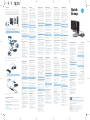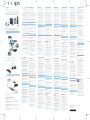Quick Setup
1
Set up the tablet. Refer to the Quick Start guide that shipped with
the tablet.
2
(optional) Cbracket
1
and
2
. Then connect to the right or left side of the stand, using
the included screws
3
. Connect a USB cable to the component
4
, run the
cable through the opening in the stand and through the cable clip and then
connect the other end to the adapter. See
1
and
2
in step 3 below.
1
2
2
3
4
3
Connect the tablet to the stand and to the HP ElitePad Connectivity
and Smart AC Adapter, as follows. Route the adapter cable through the
opening in the stand
1
and through the cable clip
2
.
NOTE: To open the cable clip, gently squeeze it to unhinge the right side.
Connect the adapter cable to the port on the bottom of the tablet
3
.
Insert the tablet into the stand
4
, and tighten the thumb screw to secure the
tablet in the stand
5
.
2
1
3
4
7
6
5
4
Secure the cables. Close the cable clip
6
and press the cable into the
relief notch on the bottom of the stand
7
.
5
NOTE: Screws are not included.
6
Connect the power supply to the adapter.
2
3
4
1
7
Connect network cable and USB devices. Replace port cover and turn
on tablet
Important Product Information
HP support
HP recommends that you update your software drivers to the most recent
version.
To access the latest drivers and user guides, or to contact support, go to
http://www.hp.com/support, select your country, and then follow the
on-screen instructions.
Locate product information
The serial number, product number, and model number are located on the
bottom edge or back of the tablet. You may need this information when you
contact support.
Limited warranty
Snel aan de slag
1
Installeer de tablet. Raadpleeg
de gids Snel aan de slag die bij
de tablet geleverd is.
2
(optioneel) Sluit de
v
aan op de houder
1
en
2
. Sluit hem
daarna aan op de linker- of rechterkant
van de standaard, met de meegeleverde
schroeven
3
. Sluit een USB-kabel aan
op het component
4
, voer de kabel door
de opening in de standaard en door de
kabelclip en sluit daarna het andere
uiteinde van de kabel aan op de adapter.
Raadpleeg
1
en
2
in stap 3 hieronder.
3
Sluit de tablet als volgt aan
op de standaard en op de HP
ElitePad Connectivity en Smart-
netvoedingsadapter.
Voer de adapterkabel door de opening in
de standaard
1
en door de kabelclip
2
.
OPMERKING: Om de kabelclip te openen,
moet u er voorzichtig op knijpen om de
rechterkant los te koppelen.
Sluit de adapterkabel aan op de poort
aan de onderkant van de tablet
3
.
Plaats de tablet in de standaard
4
en
draai de duimschroef vast om de tablet
stevig in de standaard te bevestigen
5
.
4
Beveilig de kabels. Sluit de
kabelclip
6
en druk de kabel in
de inkeping op de onderkant van de
standaard
7
.
5
(optioneel) Bevestig de
netvoedingsadapter aan een tafelblad.
OPMERKING: Schroeven zijn niet inbegrepen.
6
Sluit de voedingsbron aan op
de adapter.
7
Sluit de netwerkkabel en
USB-apparaten aan. Plaats de
poortbescherming terug en schakel de
tablet in.
Belangrijke productinformatie
HP Ondersteuning
HP raadt u aan uw
softwarestuurprogramma’s
regelmatig bij te werken.
Voor toegang tot de laatste
stuurprogramma’s en
gebruikershandleidingen of om contact
op te nemen met ondersteuning, gaat
u naar http://www.hp.com/support.
Selecteer uw land en volg de instructies
op het scherm.
Productinformatie lokaliseren
Het productnummer, serienummer en
modelnummer bevinden zich op de
onderkant van de tablet. U kunt deze
informatie nodig hebben wanneer u
contact opneemt met ondersteuning.
Beperkte garantie
U vindt de geleverde HP beperkte
garantie die van toepassing is op uw
product in de doos van de tablet.
Installeringsoversikt
1
Oppsett av nettbrettet. Se
Hurtigstartveiledningen som
følger med nettbrettet.
2
(Valgfritt) Koble HP-
til braketten
1
og
2
. Koble deretter til
høyre eller venstre side av foten, ved
å benytte s
3
.
Koble en USB-kabel til komponenten
4
,
før kabelen gjennom åpningen i foten
og gjennom ledningsfestet, og koble
den andre enden til adapteren.
Se
1
og
2
i trinn 3 nedenfor.
3
Koble nettbrettet til foten,
HP ElitePad Connectivity og
Smart AC Adapter, som følger. Før
adapterledningen gjennom åpningen
1
og gjennom ledningfestet
2
.
MERK: Klem forsiktig på høyre side av
ledningfestet slik at det løsner, for å åpne det.
Koble adapterledningen til porten
nederst på skjermen
3
.
Sett nettbrettet i foten
4
, og stram
til foten
5
.
4
ledningfestet
6
, og trykk ledningen
inn i sporet for strekkavlastning nederst
på foten
7
.
5
(Valgfritt) Feste adapteren til en
bordplate.
MERK: Skruer følger ikke med.
6
Koble strømforsyningen til
adapteren.
7
Koble til nettverkskabelen og USB-
enhetene. Sett portdekselet tilbake
på plass og slå på nettbrettet.
Viktig produktinformasjon
HP Support
HP anbefaler at du oppdaterer
programvaredriverne til nyeste versjon.
Gå til http://www.hp.com/support,
velg land og følg anvisningene på
skjermen, eller kontakt kundestøtte,
for å få tilgang til de nyeste driverne og
brukerveiledningene.
Finne produktinformasjon
Serienummeret, produktnummeret
nederste kanten eller bak på nettbrettet.
Du kan trenge denne informasjonen når
du kontakter kundestøtte.
Begrenset garanti
garantien fra HP som gjelder for
produktet i esken sammen med
nettbrettet.
Instalacja
1
Skonfiguruj tablet.
przewodniku Szybki start dostarczonym
wraz z tabletem.
2
(opcjonalnie) P
linii papilarnych HP lub router
wspornika
1
i
2
d
3
.
USB do elementu
4
1
i
2
3
adaptera HP ElitePad Connectivity
przez otwór w stojaku
1
i przez zacisk
kablowy
2
.
UWAGA:
go z prawej strony.
tabletu
3
.
4
5
.
4
Zabezpiecz kable. Zamknij
6
7
.
5
(opcjonalnie) Zamontuj zasilacz
UWAGA:
6
7
portu z powrotem na swoim miejscu i
Ważne informacje dotyczące
produktu
Pomoc techniczna HP
oprogramowania do ich najnowszej wersji.
Odszukiwanie informacji o produkcie
Numer seryjny, numer produktu oraz
Ograniczona gwarancja
Ograniczona gwarancja HP dla tego
Con guração rápida
1
com o tablet.
2
igue o leitor de
HP ao suporte
1
e
2
. Em seguida, ligue
utilizando os parafusos i
3
.
4
,
passe o cabo através da abertura na
base e do clipe do cabo e, em seguida,
liguedaptador.
Consulte
1
e
2
3
adaptador HP ElitePad
Connectivity e ao transformador CA
smart. Passe o cabo do adaptador
1
e do clipe
do cabo
2
.
NOTA: Para abrir o clipe do cabo, aperte-o
ligeiramente para abrir do lado direito.
parte inferior do tablet
3
.
Insira o tablet na base
4
e aperte o
5
.
4
cabo
6
de desengate na parte inferior da base
7
.
5
no topo de uma bancada.
NOTA:
6
adaptador.
7
dispositivos USB. Volte a colocar
Informações de segurança
importantes
Suporte HP
A HP recomenda que atualize os
controladores de software para a
Para aceder aos controladores e
manuais do utilizador mais recentes,
visite http://www.hp.com/support,
apresentadas no ecrã.
Localizar as informações do produto
O número de série, número do produto
e número do modelo encontram-se na
parte inferior ou posterior do tablet.
Garantia limitada
Conf�gurare rap�dă
1
2
consola
1
2
ncluse
3
.
USB la componenta
4
1
2
de
3
suport
1
2
.
NOTĂ:
3
.
4
tableta în suport
5
.
4
cablu
6
7
.
5
pe blat.
NOTĂ: .
6
adaptor.
7
Informaţ�� despre produs �mportante
As�stenţă HP
pe ecran.
Local�zaţ� �nformaţ��le despre produs
Garanţ�e l�m�tată
Быстрая настройка
1
2
1
2
3
.
4
1
2
3
1
2
.
ПРИМЕЧАНИЕ.
3
.
4
5
.
4
6
7
.
5
ПРИМЕЧАНИЕ.
6
7
Важная информация о продукте
Служба поддержки HP
Сведения о продукте
Ограниченная гарантия
Brzo podešavanje
1
tabletom.
2
(izborno) P
n
1
i
2
.
p
zavrtanja
3
.
komponentom
4
, provucite kabl kroz
otvor na postolju i kroz stezaljku za
adaptera. Pogledajte
1
i
2
u koraku 3
ispod.
3
ElitePad Connectivity i pametnim
kroz otvor na postolju
1
i kroz stezaljku
za kabl
2
.
NAPOMENA: Da biste otvorili stezaljku za kabl,
blago je pritisnite da biste otvorili desnu stranu.
donjoj strani tableta
3
.
Umetnite tablet u postolje
4
i dotegnite
postolju
5
.
4
Obezbedite kablove. Zatvorite
stezaljku kabla
6
i pritisnite kabl u
7
.
5
(izborno) Postavite adapter
NAPOMENA:
6
adapterom.
7
Vratite poklopac za u i
Važne informacije o proizvodu
HP podrška
najnovije verzije.
na http://www.hp.com/support, izaberite
svoju zemlju i zatim pratite uputstva na
ekranu.
Pronalaženje informacija o proizvodu
Serijski broj, broj proizvoda i broj modela
tableta. Ove informacije vam mogu
Ograničena garancija
Rýchla inštalácia
1
p
2
ripojte s
d
1
a
2
.
Potom pripojte k pravej alebo avej
strane stojana pomocou p
3
.
4
Pozrite si body
1
a
2
v 3. kroku.
3
Pripojte n
tablet k stojanu a ku HP ElitePad
Connectivity a inteligentnému
s adaptéru.
stojane
1
2
.
POZNÁMKA:
spodnej strane tabletu
3
.
4
skrutky zaistite tablete v stojane
5
.
4
svorku
6
na spodnej strane stojana
7
.
5
POZNÁMKA:
6
Pripojte n
7
ariadenia
USB
zapnite tablet.
Dôležité informácie o výrobku
Podpora spoločnosti HP
lokalitu http://www.hp.com/support,
vyberte svoju krajinu a potom postupujte
Vyhľadanie informácií o produkte
sú umiestnené na spodnej hrane alebo
na zadnej strane tabletu. Tieto údaje
Obmedzená záruka
Hitra nastavitev
1
2
(dodatno) P
nosilcem
1
in
2
desno ali levo stran stojala s p
vijaki
3
. V komponento
4
kabel USB in ga napeljite skozi odprtino
v stojalu in skozi sponko kabla, nato
Glejte
1
in
2
v 3. koraku spodaj.
3
stojalo in HP ElitePad Connectivity
in napajalnik Smart, kot je opisano
spodaj. Kabel napajalnika napeljite skozi
odprtino v stojalu
1
in skozi sponko
kabla
2
.
OPOMBA:
3
.
4
5
.
4
Pritrdite kable. Zapnite sponko
kabla
6
in kabel pritisnite v
razbremenitveno zarezo na dnu
stojala
7
.
5
vrh mize.
OPOMBA:
6
v napajalnik.
7
USB. Zamenjajte pokrov za vrata in
Pomembne informacije o izdelku
HP-jeva podpora
gonilnike programske opreme.
http://www.hp.com/support in izberite
zaslonu.
Iskanje informacij o izdelku
Omejena garancija
Pika-asennus
1
mukana toimitettu Pikaopas.
2
(valinnainen) Kytke HP-
kiinnikkeeseen
1
ja
2
sitten telineen oikea tai vasen puoli
toimitettuja ruuveja
3
.
Kytke USB-kaapeli komponenttiin
4
,
1
ja
2
vaiheesta 3 alla.
3
Kytke taulutietokone jalustaan
ja Smart AC Adapter -sovittimeen
1
kaapelikiinnittimen
2
HUOMAUTUS: Avaa kaapelikiinnittimen oikea
pohjassa olevaan porttiin
3
.
Aseta taulutietokone jalustaan
4
ja
5
.
4
Sulje kaapelikiinnike
6
ja paina
kaapeli jalustan pohjassa olevaan
loveen
7
.
5
(valinnainen) K
HUOMAUTUS:
toimitukseen.
6
7
Kytke verkkokaapeli ja USB-laitteet.
Aseta portin kansi paikalleen ja
Tärkeitä tuotetietoja
HP:n tuki
HP suosittelee ohjelmisto-ohjainten
http://www.hp.com/support. Valitse
Tuotetietojen sijainti
Sarjanumero, tuotenumero ja
mallinumero sijaitsevat taulutietokoneen
alareunassa tai takana. Saatat tarvita
Rajoitettu takuu
nimenomaisen HP:n rajoitetun takuun
taulutietokonelaatikosta.
Snabbinstallation
1
snabbstartguiden som medföljde
surfplattan.
2
(alternativ) Anslut HP
till f
1
och
2
. Anslut sedan till
de medföljande skruvarna
3
. Anslut
en USB-kabel till komponenten
4
,
1
och
2
i
steg 3 nedan.
3
HP ElitePad Connectivity och den
Dra adapterkabeln igenom
1
och genom
2
.
OBS!
försiktigt trycka på den så att högersidan
öppnas.
Anslut adapterkabeln till porten nedtill på
surfplattan
3
.
4
och dra
5
.
4
6
och tryck in
7
.
5
en b.
OBS! Skruvar ingår inte.
6
7
och slå på surfplattan.
Viktig produktinformation
HP Support
HP rekommenderar att du uppdaterar dina
drivrutiner till de senaste versionerna.
För att komma åt de senaste drivrutinerna
för att kontakta support, går du till
ditt land och följer instruktionerna på
Hitta produktinformation
angivet på surfplattans nederkant eller
baksida. Du kan behöva informationen
Begränsad garanti
kartong.
Hızlı Kurulum
1
2
y
1
ve
2
v
3
4
1
ve
2
3
1
2
NOT:
3
.
4
5
.
4
6
7
.
5
NOT:
6
G
7
y
Öneml� Ürün B�lg�s�
HP destek
Ürün b�lg�s� bulun
Sınırlı garant�
Швидке встановлення
1
2
1
2
3
.
4
1
2
3
1
2
.
ПРИМІТКА.
3
.
4
5
.
4
6
7
.
5
ПРИМІТКА.
6
7
Важлива інформація про
продукт
Служба підтримки HP
Дані продукту
Обмежена гарантія
הריהמ הנקתה
1
ךירדמב ןייע .חולה בשחמ תא בכרה
.חולה בשחמל ףרוצמה הריהמ הלחתה
2
וא עבצא תועיבט קרוס רבח (תורשפא)
,תעכ .
2
-ו
1
תרגסמל בתנ
דמעמה לש לאמש דצל וא ןימי דצל ותוא רבח
USB לבכ רבח .
3
וקפוסש םיגרבב שמתשהו
דמעמבש חתפה ךרד לבכה תא רבעה ,
4
ללכמל
.יאנשל ינשה והצק תא רבחו לבכה קדהמ ךרדו
.ןלהל 3 בלשב
2
-ו
1
האר
3
תכרעל ,דמעמל חולה בשחמ תא רבח
HP ElitePad Connectivity תרושקתה
לש לבכה תא רבעה .ראותמכ ,חתמ יאנשלו
.
2
לבכה קדהמ ךרדו
1
דמעמב חתפה ךרד יאנשה
תונידעב וילע ץחל ,לבכה קדהמ תא חותפל ידכ :הרעה
.ינמיה דצה תא ררחשל ידכ
תיתחתב האיציל יאנשה לש לבכה תא רבח
.
3
חולה בשחמ
תא קדהו ,
4
דמעמל חולה בשחמ תא סנכה
חולה בשחמ תא חטבאל ידכ ינדיה גרובה
.
5
דמעמל
4
6
לבכה קדהמ תא רוגס .םילבכה תא חטבא
תיתחתב תערגמה ךותל לבכה תא ץחלו
.
7
דמעמה
5
וא קפלדל יאנשה תא גרבה (תורשפא)
.הדובעה ןחלושל
.םיפרוצמ םניא םיגרבה :הרעה
6
.למשחה תשרל יאנשה תא רבח
7
ינקתה תאו תשרה לבכ תא רבח
ומוקמל תואיציה הסכמ תא רזחה .USB-ה
.חולה בשחמ תא לעפהו
רצומה לע בושח עדימ
HP לש הכימתה
הסרגל ןקתהה ילהנמ תא ןכדעל הצילממ HP
.רתויב תינכדעה
םיכירדמהו ןקתהה ילהנמ תא לבקל ידכ
רתאל סנכיה ,רתויב םיינכדעה שמתשמל
הנידמב רחב ,http://www.hp.com/support
.ךסמב תוארוהה יפל לעפו ךלש
רצומה תודוא עדימה םוקימ
םגדה רפסמו ,רצומה רפסמ ,ירודיסה רפסמה
בשחמ בגב וא חולה בשחמ תיתחתב םיעיפומ
היינפ תעב הז עדימל קקדזהל יושע התא .חולה
.הכימתל
תלבגומ תוירחא
תוירחאה תא אוצמל לכות חולה בשחמ תזיראב
.ךתושרבש רצומל המישיה HP לש תלבגומה
Quick
Setup
Производитель и дата производства
Местные представители
Россия
HP Россия:
HP Беларусь:
HP Казахстан:
Color Side 1:
CMYK + PMS 2925C
Flat size:
25 x 24 in.
Fold 1:
5-panel
accordion
Fold 2:
3-panel
accordion
Color Side 2:
CMYK + PMS 2925C
Finished size:
5 x 8 in.
17015 Seven Pines Dr.,
Bldg. #2
Spring, TX 77379
832.717.4331

is subject to change without notice. HP shall not be liable for technical or editorial
errors or omissions contained herein.
Quick Setup
1
Set up the tablet. Refer to the Quick Start guide that shipped with
the tablet.
2
(optional) Cbracket
1
and
2
. Then connect to the right or left side of the stand, using
the included screws
3
. Connect a USB cable to the component
4
, run the
cable through the opening in the stand and through the cable clip and then
connect the other end to the adapter. See
1
and
2
in step 3 below.
1
2
2
3
4
3
Connect the tablet to the stand and to the HP ElitePad Connectivity
and Smart AC Adapter, as follows. Route the adapter cable through the
opening in the stand
1
and through the cable clip
2
.
NOTE: To open the cable clip, gently squeeze it to unhinge the right side.
Connect the adapter cable to the port on the bottom of the tablet
3
.
Insert the tablet into the stand
4
, and tighten the thumb screw to secure the
tablet in the stand
5
.
2
1
3
4
7
6
5
4
Secure the cables. Close the cable clip
6
and press the cable into the
relief notch on the bottom of the stand
7
.
5
NOTE: Screws are not included.
6
Connect the power supply to the adapter.
2
3
4
1
7
Connect network cable and USB devices. Replace port cover and turn
on tablet
Important Product Information
HP support
HP recommends that you update your software drivers to the most
recent version.
To access the latest drivers and user guides, or to contact support, go to
http://www.hp.com/support, select your country, and then follow the
on-screen instructions.
Locate product information
The serial number, product number, and model number are located on the
bottom edge or back of the tablet. You may need this information when you
contact support.
Limited warranty
ﻊﻳﺮﺴﻟا داﺪﻋﻹا
١
ﻊﺟار .ﻲﺣﻮﻠﻟا ﺮﺗﻮﻴﺒﻤﻜﻟا داﺪﻋﺈﺑ ﻢﻗ
ﻪﻨﺤﺷ ﻢﺘﻳ يﺬﻟا ﻊﻳﺮﺴﻟا ﻞﻴﻐﺸﺘﻟا ﻞﻴﻟد
.ﻲﺣﻮﻠﻟا ﺮﺗﻮﻴﺒﻤﻜﻟا ﻊﻣ
٢
ﺔﻤﺼﺑ ئرﺎﻘﻠﻴﺻﻮﺘﺑ ﻢﻗ (يرﺎﻴﺘﺧا)
ﺔﻣﺎﻋﺪﻟﺎﺑ HP MSR وأ HP ﻦﻣ ﻊﺑﺎﺻﻷا
ﻦﻤﻳﻷا ﺐﻧﺎﺠﻟﺎﺑ ﻞﻴﺻﻮﺘﻟﺎﺑ ﻢﻗ ﻢﺛ .
2
و
1
ﺮﻴﻣﺎﺴﻤﻟا ماﺪﺨﺘﺳﺎﺑ ﻞﻣﺎﺤﻟا ﻦﻣ ﺮﺴﻳﻷا وأ
نﻮﻜﻤﻟﺎﺑ USB ﻞﺑ ﻞﻴﺻﻮﺘﺑ ﻢﻗ .
3
ﺔﻘﻓﺮﻤﻟا
ﻲﻓ ةدﻮﺟﻮﻤﻟا ﺔﺤﺘﻔﻟا ﺮﺒﻋ ﻞﺑﻟا ﺪﻳﺪﻤﺗو ،
4
ﻢﻗ ﻢﺛ ﻞﺑﻟا ﺖﻴﺒﺜﺗ ﻚﺒﺸﻣ ﺮﺒﻋو ﻞﻣﺎﺤﻟا
.لﻮﺤﻤﻟﺎﺑ ﺮﺧﻵا فﺮﻄﻟا ﻞﻴﺻﻮﺘﺑ
.هﺎﻧدأ ةدراﻮﻟا ٣ ةﻮﻄﺨﻟا ﻲﻓ
2
و
1
ﺮﻈﻧا
٣
ﻞﻣﺎﺤﻟﺎﺑ ﻲﺣﻮﻠﻟا ﺮﺗﻮﻴﺒﻤﻜﻟا ﻞﻴﺻﻮﺘﺑ ﻢﻗ
لﻮﺤﻣو HP ElitePad Connectivity و
ﻪﻴﺟﻮﺘﺑ ﻢﻗ .ﻲﻠﻳ ﺎﻤﻛ ﻲﻛﺬﻟا بوﺎﻨﺘﻤﻟا رﺎﻴﺘﻟا
ﻲﻓ ةدﻮﺟﻮﻤﻟا ﺔﺤﺘﻔﻟا ﺮﺒﻋ رﻮﺤﻤﻟا ﻞﺑ
.
2
ﻞﺑﻟا ﻚﺒﺸﻣ لﻼﺧو
1
ﻞﻣﺎﺤﻟا
ﺢﺘﻔﻟ ﻖﻓﺮﺑ ﻂﻐﺿا ،ﻞﺑﻟا ﻚﺒﺸﻣ ﺢﺘﻔﻟ :ﺔﻈﺣﻼﻣ
.ﻦﻤﻳﻷا ﺐﻧﺎﺠﻟﺎﺑ ﺔﻠﺼﻔﻤﻟا
دﻮﺟﻮﻤﻟا ﺬﻔﻨﻤﻟﺎﺑ لﻮﺤﻤﻟا ﻞﺒﻛ ﻞﻴﺻﻮﺘﺑ ﻢﻗ
.
3
ﻲﺣﻮﻠﻟا ﺮﺗﻮﻴﺒﻤﻜﻟا ﻦﻣ ﻲﻠﻔﺴﻟا ﺐﻧﺎﺠﻟا ﻲﻓ
،
4
ﻞﻣﺎﺤﻟا ﻲﻓ ﻲﺣﻮﻠﻟا ﺮﺗﻮﻴﺒﻤﻜﻟا ﺐﻴﻛﺮﺘﺑ ﻢﻗ
ﺖﻴﺒﺜﺘﻟ ﻲﻣﺎﻬﺑﻹا رﺎﻤﺴﻤﻟا ﻂﺑر ﻢﻜﺣأو
.
5
ﻞﻣﺎﺤﻟا ﻲﻓ ﻲﺣﻮﻠﻟا ﺮﺗﻮﻴﺒﻤﻜﻟا
٤
ﻞﺒﻜﻟا ﻚﺒﺸﻣ ﻖﻠﻏأ .تﻼﺒﻜﻟا ﺖﻴﺒﺜﺘﺑ ﻢﻗ
ﺔﺟﺮﻔﻨﻤﻟا ﺔﺤﺘﻔﻟا ﻲﻓ ﻞﺒﻜﻟا ﻂﻐﺿاو
6
.
7
ﻞﻣﺎﺤﻟا ﻦﻣ ﻲﻠﻔﺴﻟا ﺐﻧﺎﺠﻟا ﻲﻓ دﻮﺟﻮﻤﻟا
٥
رﺎﻴﺘﻟا لﻮﺤﻣ ﺐﻴﻛﺮﺘﺑ ﻢﻗ (يرﺎﻴﺘﺧا)
.ﺔﻟوﺎﻄﻟا ﺢﻄﺳ ﻲﻓ بوﺎﻨﺘﻤﻟا
ﻰﻠﻋ ﺞﺘﻨﻤﻟا تﺎﻧﻮﻜﻣ ﻞﻤﺘﺸﺗ ﻻ :ﺔﻈﺣﻼﻣ
.ﺮﻴﻣﺎﺴﻤﻟا
٦
لﻮﺤﻤﺑ رﺎﻴﺘﻟا رﺪﺼﻣ ﻞﻴﺻﻮﺘﺑ ﻢﻗ
.بوﺎﻨﺘﻤﻟا رﺎﻴﺘﻟا
٧
.USB ةﺰﻬﺟأو ﺔﻜﺒﺸﻟا ﻞﺒﻛ ﻞﻴﺻﻮﺘﺑ ﻢﻗ
ﻞﻴﻐﺸﺘﺑ ﻢﻗو ﺬﻔﻨﻤﻟا ءﺎﻄﻏ ﺐﻴﻛﺮﺗ ﺪﻋأ
.ﻲﺣﻮﻠﻟا ﺮﺗﻮﻴﺒﻤﻜﻟا
ﺞﺘﻨﻤﻟا لﻮﺣ ﺔﻣﺎﻫ تﺎﻣﻮﻠﻌﻣ
HP ﻢﻋد
ﺞﻣاﺮﺑو ﺞﻣاﺮﺒﻟا ﺚﻳﺪﺤﺘﺑ HP ﺔﻛﺮﺷ ﻚﻴﺻﻮﺗ
.راﺪﺻإ ثﺪﺣأ ماﺪﺨﺘﺳﺎﺑ ﻞﻴﻐﺸﺘﻟا
مﺪﺨﺘﺴﻤﻟا ﻞﺋﻻد ثﺪﺣأ ﻰﻟإ لﻮﺻﻮﻠﻟ
ﻞﻘﺘﻧا ،ﻢﻋﺪﻟﺎﺑ لﺎﺼﺗﻻا وأ ﻞﻴﻐﺸﺘﻟا ﺞﻣاﺮﺑو
دﺪﺣو http://www.hp.com/support ﻰﻟإ
ﻰﻠﻋ ﺔﺿوﺮﻌﻤﻟا تﺎﻤﻴﻠﻌﺘﻟا ﻊﺒﺗا ﻢﺛ كﺪﻠﺑ
.ﺔﺷﺎﺸﻟا
ﺞﺘﻨﻤﻟا تﺎﻣﻮﻠﻌﻣ ﻊﻗﻮﻣ ﺪﻳﺪﺤﺗ
ﻲﻠﺴﻠﺴﺘﻟا ﻢﻗﺮﻟاو ﺞﺘﻨﻤﻟا ﻢﻗر ﻦﻣ ﻊﻘﻳ
وأ ﻲﻠﻔﺴﻟا ﺔﻓﺎﺤﻟا ﻰﻠﻋ ةﺪﺣﻮﻟا ﻢﻗرو
ﺪﻗو .ﻲﺣﻮﻠﻟا ﺮﺗﻮﻴﺒﻤﻜﻟا ﻦﻣ ﻲﻔﻠﺨﻟا ﺐﻧﺎﺠﻟا
لﺎﺼﺗﻻا ﺪﻨﻋ تﺎﻣﻮﻠﻌﻤﻟا هﺬﻫ ﻰﻟإ جﺎﺘﺤﺗ
.ﻢﻋﺪﻟﺎﺑ
دوﺪﺤﻤﻟا نﺎﻤﻀﻟا
دوﺪﺤﻤﻟا نﺎﻤﻀﻟا ﻰﻠﻋ رﻮﺜﻌﻟا ﻚﻨﻜﻤﻳ
قوﺪﻨﺻ ﻲﻓ ﻚﺠﺘﻨﻣ ﻰﻠﻋ يرﺎﺴﻟا HP ﻦﻣ
.ﻲﺣﻮﻠﻟا ﺮﺗﻮﻴﺒﻤﻜﻟا
Бърза настройка
1
2
(
1
2
3
4
,
1
2
3
1
2
.
ЗАБЕЛЕЖКА:
3
.
4
5
.
4
6
7
.
5
ЗАБЕЛЕЖКА:
6
7
Важна информация за продукта
Поддръжка от HP
Откриване на информация за продукта
Ограничена гаранция
Rychlá instalace
1
2
(volitelné) P
svorky
1
a
2
p
3
.
4
1
a
2
3
v podstavci
1
a svorkou kabelu
2
.
POZNÁMKA:
Zapojte kabel adaptéru do portu na
3
.
4
5
.
4
svorku kabelu
6
podstavce
7
.
5
desku.
POZNÁMKA:
6
7
Důležité informace o produktu
Podpora HP
vyberte svou zemi a postupujte podle
Vyhledání informací oproduktu
podpory.
Omezená záruka
Lynopsætning
1
Opsætning af tabletten. Se Hurtig
startvejledning der fulgte med
tabletten.
2
(valgfrit) Slut HP-
til beslag
1
og
2
. Slut den derefter til
standerens højre eller venstre side ved
hjælp af de medfølgende skruer
3
.
Slut et USB-kabel til komponent
4
, før
kablet gennem åbningen i standeren og
gennem kabelclipsen, og slut derefter
den anden ende til adapteren.
Se
1
og
2
i trin 3 nedenfor.
3
Gør som følger for at slutte
tabletten til standeren og
HP ElitePad Connectivity og
Smart-vekselstrømsadapteren.
Før adapterkablet gennem åbningen i
standeren
1
og gennem kabelklipsen
2
.
BEMÆRK: For at åbne kabelklipsen skal du
trykke forsigtigt på den for at frigøre højre side.
Tilslut adapterkablet til porten nederst
på tabletten
3
.
Indsæt tabletten i standeren
4
og stram
standeren
5
.
4
6
nederst på standeren
7
.
5
en bordplade.
BEMÆRK: Skruer medfølger ikke.
6
Slut strømforsyningen til adapteren.
7
Tilslut netværkskablet til
USB-enhederne. Sæt dækslet til
porten på og tænd for tabletten.
Vigtige produktoplysninger
HP Support
HP anbefaler, at du opdaterer dine
softwaredrivere til den nyeste version.
For at få adgang til de nyeste drivere
og brugervejledninger eller for at
kontakte support skal du gå til
http://www.hp.com/support, vælge
dit land og derefter følge anvisningerne
på skærmen.
Sådan nder du produktoplysninger
Serienummeret, produktnummeret og
modelnummeret sidder på underkanten
eller bag på tabletten. Du skal muligvis
bruge disse oplysninger, når du kontakter
support.
Begrænset garanti
begrænsede HP-garanti, som gælder for
dit produkt i tablettens æske.
Kiirseadistus
1
tahvelarvutiga kaasas olevat
kiirjuhendit.
2
(valikuline) Ühendage HP
kanduriga
1
ja
2
kasutades komplekti kuuluvaid
3
. Ühendage USB-
kaabel komponendiga
4
, suunake
1
ja
2
.
3
Ühendage tahvelarvuti aluse ja
ning nutika vahelduvvooluadapteriga,
ava
1
2
.
MÄRKUS. Kaabliklambri avamiseks vajutage
seda õrnalt, et vabastada parem pool.
Ühendage adapterikaabel tahvelarvuti
alaosas oleva pordiga
3
.
Sisestage tahvelarvuti alusesse
4
ja
pingutage tiibkruvi tahvelarvuti alusesse
kinnitamiseks
5
.
4
Kinnitage kaablid. Sulgege
kaabliklamber
6
ja vajutage kaabel
7
.
5
(valikuline) Kinnitage
MÄRKUS. Kruvid ei kuulu komplekti.
6
Ühendage toiteallikas adapteriga.
7
Ühendage võrgukaabel ja USB-
seadmed. Paigaldage pesakate ja
Oluline tooteteave
HP tugi
HP soovitab tarkvaradraiverid uusimale
Selleks et leida uusimad draiverid
ja kasutusjuhendid või võtta
http://www.hp.com/support, valige oma
Tooteteabe leidmine
Seerianumber, tootenumber ja
mudelinumber asuvad tahvelarvuti
võtmisel.
Piiratud garantii
Tootele kehtiva selgesõnalise HP piiratud
garantii leiate tahvelarvuti karbist.
Kurzanleitung zur Installation
1
Sie das Quick Start-Handbuch,
enthalten ist.
2
(optional) Verbinden Sie das
Halterung
1
und
2
mitgelieferten Schrauben
3
an
Schließen Sie ein USB-Kabel an die
Komponente an
4
den Kabelclip und schließen Sie dann
Siehe
1
und
2
in Schritt 3 (unten).
3
Verbinden Sie das Tablet wie
1
und durch den Kabelclip
2
.
HINWEIS:
Sie ihn vorsichtig, um die rechte Seite zu lösen.
Schließen Sie das Kabel des Netzteils an
den Anschluss unten am Tablet an
3
.
4
5
.
4
Sichern Sie die Kabel. Schließen
Sie den Kabelclip
6
das Kabel in die Entlastungseinkerbung
7
.
5
(optional) Bringen Sie das Netzteil
HINWEIS:
enthalten.
6
Schließen Sie das Netzkabel an das
Netzteil an.
7
Schließen Sie das Netzwerkkabel
die Anschluss-Abdeckung wieder an und
schalten Sie das Tablet ein.
Wichtige Produktinformationen
HPSupport
die neueste Version zu aktualisieren.
Um auf die neuesten Treiber und
den Support zu kontaktieren, gehen
Sie zu http://www.hp.com/support,
Anleitungen auf dem Bildschirm.
Produktinformationen auff inden
Die Seriennummer, Produktnummer und
Tablets. Diese Informationen benötigen
Sie möglicherweise, wenn Sie den
Support kontaktieren.
Herstellergarantie
Verpackung des Tablets.
Con guración rápida
1
con el tablet PC.
2
(Opcional) Conecte el lector de
soporte
1
y
2
derecho o izquierdo de la base, utilizando
los tornillos incluidos
3
. Conecte un
cable USB al componente
4
, pase el
cable a través de la abertura de la base y
a través del clip de cable y luego conecte
1
y
2
en el paso 3 siguiente.
3
Conecte el tablet PC a la base, al
adaptador de conectividad HP
ElitePad y al adaptador de CA Smart, como
se indica a continuación. Pase el cable del
adaptador a través de la abertura de la
base
1
y a través del clip de cable
2
.
NOTA: Para abrir el clip del cable, apriete
ligeramente para desencajar la parte derecha.
Conecte el cable del adaptador al puerto
en la parte inferior del tablet PC
3
.
Inserte el tablet PC en la base
4
, y
tablet PC a la base
5
.
4
Sujete los cables. Cierre el clip del
cable
6
y enganche el cable en la
muesca de liberación en la parte inferior
de la base
7
.
5
(Opcional) Acople el adaptador de
NOTA:
6
Conecte la fuente de alimentación
al adaptador.
7
Conecte el cable de red y los
dispositivos USB. Vuelva a colocar la
cubierta del puerto y encienda el tablet PC.
Información importante sobre
elproducto
Soporte de HP
HP recomienda actualizar sus
controladores de software a la versión
Para acceder a los últimos controladores
soporte, vaya a http://www.hp.com/
instrucciones que aparecen en pantalla.
Localice la información del producto
El número de serie, el número del
producto y el número de modelo se
encuentran en el borde inferior o la parte
información cuando contacte al soporte.
Garantía limitada
su producto en la caja del tablet PC.
Installation rapide
1
vous au manuel de mise en route
fourni avec votre tablette.
2
(En option) Raccordez le lecteur
d’empreintes digitales HP ou le
support
1
et
2
. Connectez-le
vis fournies
3
. Connectez un
4
, acheminez
au
1
et
2
3
Connectez la tablette au socle, au
l’adaptateur secteur Smart, comme suit.
travers l’ouverture du socle
1
et du clip
2
.
REMARQUE :
situé en bas de la tablette
3
.
Insérez la tablette dans le socle
4
et
5
.
4
6
l’encoche de dégagement située en bas
du socle
7
.
5
Installez l’adaptateur secteur sur un
support (en option).
REMARQUE :
6
Raccordez la source d’alimentation
7
périphériques USB. Remettez le
cache des ports et allumez la tablette.
Informations importantes
sur le produit
Assistance HP
les pilotes de vos logiciels.
contacter le service d’assistance, rendez-
vous sur http://www.hp.com/support,
puis sélectionnez votre pays et suivez les
Accès aux informations sur le produit
de modèle sont situés sur le bord
de celle-ci. Vous pouvez avoir besoin
de ces informations si vous contactez
l’assistance technique.
Garantie limitée
Vous pouvez trouver la garantie limitée
tablette.
Brzo postavljanje
1
Postavite tablet. Pogledajte V
koji ste dobili
s tabletom.
2
(dodatno) S
n
1
i
2
.
Zatim spojite na desnu ili lijevu stranu
p
3
.
Spojite USB s komponentom
4
,
provucite kabel kroz otvor u postolju i
kroz stezaljku za kabel, a zatim spojite
na drugoj strani s prilagodnikom.
Pogledajte
1
i
2
u koraku 3 prikazanom
ispod.
3
Spojite tablet s postoljem te HP
ElitePad Connectivity i Smart
prilagodnika kroz otvor u postolju
1
i
kroz stezaljku za kabel
2
.
NAPOMENA: Za otvaranje stezaljke za kabel
lagano je stisnite dok se desna strana ne
otpusti.
na dnu tableta
3
.
Umetnite tablet u postolje
4
i stegnite
postolje
5
.
4
Osigurajte kabele. Zatvorite
stezaljku za kabele
6
i utisnite
kabel u procjep na dnu postolja
7
.
5
rilagodnik
NAPOMENA: Vijci nisu u paketu.
6
Spojite napajanje s prilagodnikom.
7
Važne informacije o proizvodu
HPpodrška
najnoviju verziju.
posjetite http://www.hp.com/support,
odaberite svoju zemlju i slijedite upute
Pronalaženje informacija o proizvodu
Serijski broj, broj proizvoda i broj
modela nalaze se na donjem rubu ili
Ograničeno jamstvo
Γρήγορη εγκατάσταση
1
2
1
2
3
.
4
1
2
3
1
2
.
ΣΗΜΕΙΩΣΗ:
3
.
4
5
.
4
6
7
.
5
ΣΗΜΕΙΩΣΗ:
6
7
Σημαντικές πληροφορίες
προϊόντος
Υποστήριξη HP
Εντοπισμός πληροφοριών προϊόντος
Περιορισμένη εγγύηση
Gyors üzembe helyezés
1
2
satlakoztassa
a HP ujjlenyomat-olvasót a HP
bilincshez
1
és
2
m
3
.
4
.
1
és
2
a lenti 3. lépésben.
3
Connectivity and Smart AC adapterhez
1
2
.
MEGJEGYZÉS:
kiakaszthassa.
3
.
4
,
5
.
4
6
, és nyomja
bemélyedésbe
7
.
5
a pulthoz.
MEGJEGYZÉS: A csavarok nincsenek mellékelve.
6
7
az USB-eszközöket. Tegye vissza a
Fontos termékinformációk
HP támogatás
A HP javasolja, hogy rendszeresen
a legfrissebb verzióra.
a http://www.hp.com/support webhelyet,
A termékadatok megkeresése
Korlátozott jótállás
Az adott termékre vonatkozó, kifejezetten
Installazione rapida
1
la Guida di avvio rapido fornita con
il tablet.
2
Collegare il lettore di impronte
s
1
e
2
(opzionale). Quindi collegare
al lato destro o sinistro del supporto,
usando le viti in dotazione
3
. Collegare
un cavo USB al componente
4
, far
scorrere il cavo attraverso il foro nel
supporto e attraverso il fermo del
all’adattatore. Vedere
1
e
2
nella fase
3 di seguito.
3
Collegare il tablet al supporto,
a HP ElitePad Connectivity e
all’adattatore CA intelligente, come
indicato di seguito. Far passare il cavo
adattatore attraverso il foro nel
supporto
1
e attraverso il fermo del
cavo
2
.
NOTA: per aprire il fermo del cavo, stringerlo
delicatamente per sganciare il lato destro.
Collegare il cavo adattatore alla porta
nella parte inferiore del tablet
3
.
Inserire il tablet nel supporto
4
, quindi
serrare la vite a testa zigrinata per
5
.
4
Fissare i cavi. Chiudere il fermo
del cavo
6
e premere il cavo nella
scanalatura nella parte inferiore del
supporto
7
.
5
ontare l’adattatore CA a un piano
d’appoggio (opzionale).
NOTA: le viti non sono incluse.
6
Collegare l’alimentazione
all’adattatore.
7
Collegare il cavo di rete e i dispositivi
USB. Riposizionare il coperchio della
porta e accendere il tablet.
Importanti informazioni
sul prodotto
Assistenza HP
HP consiglia di installare la versione
più recente dei driver software.
Per accedere ai driver e alle guide
per l’utente più recenti o contattare
l’assistenza, visitare la pagina
http://www.hp.com/support, selezionare
il proprio paese, quindi seguire le
istruzioni visualizzate.
Individuare le informazioni sul prodotto
Il numero di serie, il numero di prodotto
e il numero di modello sono riportati
sul bordo inferiore o sul retro del
tablet. Queste informazioni possono
essere necessarie quando si contatta
l’assistenza.
Garanzia limitata
applicabile al prodotto è fornita nella
confezione del tablet.
Жылдам орнату
1
2
1
2
3
4
1
2
3
1
2
.
ЕСКЕРТПЕ:
3
.
4
,
5
.
4
6
7
.
5
ЕСКЕРТПЕ:
6
7
Маңызды өнім ақпараты
HP қолдау қызметі
Өнімді орналастыру туралы
ақпарат
Шектеулі кепілдік
Ātrā iestatīšana
1
2
ievienojiet HP pirkstu
k
1
un
2
pusei, izmantojot k
3
. Pievienojiet USB kabeli
komponentam
4
, izvelciet kabeli caur
adapterim. Skatiet
1
un
2
3
zvelciet
1
2
.
PIEZĪME.
Pievienojiet adaptera kabeli portam,
3
.
4
un ar
5
.
4
6
un iespiediet
7
.
5
adapteri galda virsmai.
PIEZĪME.
6
adapterim.
7
Svarīga informācija par produktu
HPatbalsts
http://www.hp.com/support, atlasiet
Informācijas par produktu atrašana
Ierobežota garantija
Sparčioji sąranka
1
2
(pasirinktinai) Prijunkite HP
laikiklio
1
ir
2
. Naudodami kartu gautus
3
Prie
4
,
1
ir
2
veiksme.
3
prie stovo, jungiamojo priedo
1
2
.
PASTABA.
prievado
3
.
4
,
5
.
4
6
7
.
5
(pasirinktinai) Pritvirtinkite
PASTABA.
6
adapterio.
7
Svarbi informacija apie gaminį
HP techninė pagalba
pateikiamus nurodymus.
Informacijos apie gaminį vieta
Serijos numeris, gaminio numeris ir
Ribotoji garantija
Өндіруші жəне
өндіру мерзімі
Hewlett-Packard Company,
Жергілікті өкілдіктері
Қазақстан
Color Side 1:
CMYK + PMS 2925C
Flat size:
25 x 24 in.
Fold 1:
5-panel
accordion
Fold 2:
3-panel
accordion
Color Side 2:
CMYK + PMS 2925C
Finished size:
5 x 8 in.
17015 Seven Pines Dr.,
Bldg. #2
Spring, TX 77379
832.717.4331
Documenttranscriptie
Color Side 1: Flat size: 25 x 24 in. Color Side 2: Finished size: 5 x 8 in. CMYK + PMS 2925C 17015 Seven Pines Dr., Bldg. #2 Spring, TX 77379 832.717.4331 CMYK + PMS 2925C Fold 1: 5-panel accordion Fold 2: 3-panel accordion Quick Setup Snel aan de slag Instalacja Conf�gurare rap�dă Brzo podešavanje Hitra nastavitev Snabbinstallation 1 de tablet. Raadpleeg 1 Installeer de gids Snel aan de slag die bij tablet. Więcej informacji 1 Skonfiguruj na ten temat można znaleźć w tableta. Consultaţ� 1 Conf�guraţ� Gh�dul de porn�re rap�dă l�vrat tablet. Pogledajte Vodič 1 Podesite za brzi početak koji je isporučen sa tabličnega računalnika 1 Namestitev Glejte priročnik za hiter začetek, in surfplattan. Se 1 Ställa snabbstartguiden som medföljde Set up the tablet. Refer to the Quick Start guide that shipped with the tablet. 2 (optional) Connect the HP fingerprint reader or HP MSR to the bracket 1 and 2. Then connect to the right or left side of the stand, using the included screws 3. Connect a USB cable to the component 4, run the cable through the opening in the stand and through the cable clip and then connect the other end to the adapter. See 1 and 2 in step 3 below. 1 de tablet geleverd is. 2 (optioneel) Sluit de vingerafdruklezer of MSR van HP aan op de houder 1 en 2. Sluit hem daarna aan op de linker- of rechterkant van de standaard, met de meegeleverde schroeven 3. Sluit een USB-kabel aan op het component 4, voer de kabel door de opening in de standaard en door de kabelclip en sluit daarna het andere uiteinde van de kabel aan op de adapter. Raadpleeg 1 en 2 in stap 3 hieronder. 3 Sluit de tablet als volgt aan op de standaard en op de HP ElitePad Connectivity en Smartnetvoedingsadapter. Voer de adapterkabel door de opening in de standaard 1 en door de kabelclip 2. 3 2 OPMERKING: Om de kabelclip te openen, moet u er voorzichtig op knijpen om de rechterkant los te koppelen. 4 2 the tablet to the stand and to the HP ElitePad Connectivity 3 Connect and Smart AC Adapter, as follows. Route the adapter cable through the opening in the stand 1 and through the cable clip 2. NOTE: To open the cable clip, gently squeeze it to unhinge the right side. Sluit de adapterkabel aan op de poort aan de onderkant van de tablet 3. Plaats de tablet in de standaard 4 en draai de duimschroef vast om de tablet stevig in de standaard te bevestigen 5. de kabels. Sluit de 4 Beveilig kabelclip 6 en druk de kabel in Connect the adapter cable to the port on the bottom of the tablet 3. de inkeping op de onderkant van de standaard 7. Insert the tablet into the stand 4, and tighten the thumb screw to secure the tablet in the stand 5. 5 (optioneel) Bevestig de netvoedingsadapter aan een tafelblad. OPMERKING: Schroeven zijn niet inbegrepen. de voedingsbron aan op 6 Sluit de adapter. Sluit de netwerkkabel en 7 USB-apparaten aan. Plaats de 7 poortbescherming terug en schakel de tablet in. 4 3 Belangrijke productinformatie 5 2 1 Productinformatie lokaliseren Het productnummer, serienummer en modelnummer bevinden zich op de onderkant van de tablet. U kunt deze informatie nodig hebben wanneer u contact opneemt met ondersteuning. 6 4 5 HP Ondersteuning HP raadt u aan uw softwarestuurprogramma’s regelmatig bij te werken. Voor toegang tot de laatste stuurprogramma’s en gebruikershandleidingen of om contact op te nemen met ondersteuning, gaat u naar http://www.hp.com/support. Selecteer uw land en volg de instructies op het scherm. Secure the cables. Close the cable clip 6 and press the cable into the relief notch on the bottom of the stand 7. (optional) Mount the AC adapter to a countertop. Beperkte garantie U vindt de geleverde HP beperkte garantie die van toepassing is op uw product in de doos van de tablet. 2 Podłącz kabel adaptera do portu u dołu tabletu 3. Włóż tablet do stojaka 4 i dokręć śrubę motylkową, aby zabezpieczyć tablet w stojaku 5. Zabezpiecz kable. Zamknij 4 zacisk kablowy 6 i wciśnij kabel do wyżłobionego wcięcia u dołu stojaka 7. 5 (opcjonalnie) Zamontuj zasilacz prądu przemiennego na blacie. UWAGA: Do zestawu nie dołączono śrub. 6 Podłącz zasilacz do adaptera. Podłącz kabel sieciowy oraz 7 urządzenia USB. Umieść pokrywę portu z powrotem na swoim miejscu i włącz tablet. Ważne informacje dotyczące produktu Pomoc techniczna HP HP zaleca aktualizację sterowników oprogramowania do ich najnowszej wersji. Aby uzyskać dostęp do najnowszych sterowników i instrukcji obsługi, albo skontaktować się s pomocą techniczną, przejdź do witryny http://www.hp.com/support, a następnie wybierz swój kraj i zastosuj się do instrukcji wyświetlanych na ekranie. Odszukiwanie informacji o produkcie Numer seryjny, numer produktu oraz numer modelu zostały umieszczone na dolnej krawędzi lub z tyłu tabletu. Informacja ta może okazać się przydatna podczas kontaktu z pomocą techniczną. Ograniczona gwarancja Ograniczona gwarancja HP dla tego produktu znajduje się w pudełku na tablet. 1 2 2 Koble adapterledningen til porten nederst på skjermen 3. Sett nettbrettet i foten 4, og stram fingerskruene for å feste nettbrettet godt til foten 5. 4 3 UWAGA: Aby otworzyć zacisk kablowy, ściśnij go delikatnie w celu odblokowania go z prawej strony. Configure o tablet. Consulte o Guia de consulta rápida incluído com o tablet. MERK: Klem forsiktig på høyre side av ledningfestet slik at det løsner, for å åpne det. 1 Podłącz tablet do stojaka oraz do adaptera HP ElitePad Connectivity i zasilacza Smart AC, zgodnie z ilustracją. Przeprowadź kabel adaptera przez otwór w stojaku 1 i przez zacisk kablowy 2. Oppsett av nettbrettet. Se Hurtigstartveiledningen som følger med nettbrettet. Koble nettbrettet til foten, HP ElitePad Connectivity og Smart AC Adapter, som følger. Før adapterledningen gjennom åpningen i foten 1 og gjennom ledningfestet 2. 4 3 Configuração rápida 3 6 Connect the power supply to the adapter. 2 (opcjonalnie) Podłącz czytnik linii papilarnych HP lub router HP MSR do wspornika 1 i 2. Następnie podłącz czytnik lub router z lewej lub prawej strony stojaka, korzystając z dołączonych śrub 3. Podłącz kabel USB do elementu 4, przeprowadź kabel przez otwór w stojaku i przez zacisk kablowy, a następnie podłącz drugą końcówkę adaptera. patrz punkty 1 i 2 w kroku 3 poniżej. Installeringsoversikt (Valgfritt) Koble HPfingeravtrykksleseren eller HP MSR til braketten 1 og 2. Koble deretter til høyre eller venstre side av foten, ved å benytte skruene som fulgte med 3. Koble en USB-kabel til komponenten 4, før kabelen gjennom åpningen i foten og gjennom ledningsfestet, og koble den andre enden til adapteren. Se 1 og 2 i trinn 3 nedenfor. NOTE: Screws are not included. przewodniku Szybki start dostarczonym wraz z tabletem. 1 (opcional) Ligue o leitor de impressões digitais HP ou o MSR HP ao suporte 1 e 2. Em seguida, ligue ao lado direito ou esquerdo da base utilizando os parafusos incluídos 3. Ligue um cabo USB ao componente 4, passe o cabo através da abertura na base e do clipe do cabo e, em seguida, ligue a outra extremidade ao adaptador. Consulte 1 e 2 no passo 3 abaixo. 3 Ligue o tablet à base e ao adaptador HP ElitePad Connectivity e ao transformador CA smart. Passe o cabo do adaptador através do orifício da base 1 e do clipe do cabo 2. NOTA: Para abrir o clipe do cabo, aperte-o ligeiramente para abrir do lado direito. Ligue o cabo do adaptador à porta na parte inferior do tablet 3. Insira o tablet na base 4 e aperte o parafuso de aperto para fixar o tablet na base 5. Fest ledningene. Lukk ledningfestet 6, og trykk ledningen inn i sporet for strekkavlastning nederst på foten 7. 4 5 5 (Valgfritt) Feste adapteren til en bordplate. MERK: Skruer følger ikke med. Fixe os cabos. Feche o clipe do cabo 6 e encaixe o cabo no entalhe de desengate na parte inferior da base 7. (opcional) Monte o transformador no topo de uma bancada. NOTA: Parafusos não incluídos. strømforsyningen til 6 6 Koble adapteren. Ligue o cabo de rede e os til nettverkskabelen og USB7 dispositivos USB. Volte a colocar 7 Koble enhetene. Sett portdekselet tilbake a tampa da porta e ligue o tablet. Ligue a fonte de alimentação ao adaptador. på plass og slå på nettbrettet. network cable and USB devices. Replace port cover and turn 7 Connect on tablet Important Product Information HP support HP recommends that you update your software drivers to the most recent version. To access the latest drivers and user guides, or to contact support, go to http://www.hp.com/support, select your country, and then follow the on-screen instructions. Locate product information The serial number, product number, and model number are located on the bottom edge or back of the tablet. You may need this information when you contact support. Limited warranty You can find the expressly provided HP Limited Warranty applicable to your product in the tablet box. Viktig produktinformasjon HP Support HP anbefaler at du oppdaterer programvaredriverne til nyeste versjon. Gå til http://www.hp.com/support, velg land og følg anvisningene på skjermen, eller kontakt kundestøtte, for å få tilgang til de nyeste driverne og brukerveiledningene. Finne produktinformasjon Serienummeret, produktnummeret og modellnummeret er plassert på den nederste kanten eller bak på nettbrettet. Du kan trenge denne informasjonen når du kontakter kundestøtte. Begrenset garanti Du finner den aktuelle begrensede garantien fra HP som gjelder for produktet i esken sammen med nettbrettet. Informações de segurança importantes Suporte HP A HP recomenda que atualize os controladores de software para a versão mais recente. Para aceder aos controladores e manuais do utilizador mais recentes, visite http://www.hp.com/support, selecione o seu país e siga as instruções apresentadas no ecrã. Localizar as informações do produto O número de série, número do produto e número do modelo encontram-se na parte inferior ou posterior do tablet. Poderá necessitar desta informação ao contactar o suporte. Garantia limitada A Garantia Limitada HP expressamente fornecida e aplicável ao seu produto está disponível na embalagem do tablet. împreună cu tableta. tabletom. dobavljen s tabličnim računalnikom. surfplattan. 2 2 2 2 3 3 3 (opţ�onal) Conectaţ� c�t�torul de amprente HP sau HP MSR la consola 1 ş� 2. Apo�, conectaţ� partea dreaptă sau stângă a suportulu� folos�nd şurubur�le �ncluse 3. Conectaţ� un cablu USB la componenta 4, treceţ� cablul pr�n or�f�c�ul d�n suport ş� pr�n clema pentru cablu, apo� conectaţ� celălalt capăt la adaptor. Consultaţ� punctele 1 ş� 2 de la pasul 3 de ma� jos. 3 Conectaţ� tableta la suport, la HP El�tePad ş� la adaptorul de c.a. �ntel�gent, după cum urmează. Treceţ� cablul de adaptor pr�n or�f�c�ul d�n suport 1 ş� pr�n clema pentru cablu 2. NOTĂ: Pentru a desch�de clema pentru cablu, strângeț�-o ușor pentru a despr�nde partea dreaptă. Conectaț� cablul de adaptor la portul d�n partea �nfer�oară a tablete� 3. Introduceț� tableta în suport 4 ș� stângeț� șurubur�le cu cap str�at pentru a f�xa tableta în suport 5. (izborno) Povežite HP čitač otiska prsta ili HP MSR sa nosačem 1 i 2. Zatim povežite sa desnom ili levom stranom postolja pomoću priloženih zavrtanja 3. Povežite USB kabl sa komponentom 4, provucite kabl kroz otvor na postolju i kroz stezaljku za kabl, a zatim povežite sa drugim krajem adaptera. Pogledajte 1 i 2 u koraku 3 ispod. Povežite tablet sa postoljem i HP ElitePad Connectivity i pametnim adapterom naizmenične struje na sledeći način. Sprovedite kabl adaptera kroz otvor na postolju 1 i kroz stezaljku za kabl 2. NAPOMENA: Da biste otvorili stezaljku za kabl, blago je pritisnite da biste otvorili desnu stranu. Uključite kabl adaptera u utičnicu na donjoj strani tableta 3. Umetnite tablet u postolje 4 i dotegnite rukom zavrtanj da biste učvrstili tablet u postolju 5. cablur�le. Înch�deț� clema pentru Obezbedite kablove. Zatvorite 4 F�xaţ� cablu 6 ș� �ntroduceț� cablul în fanta 4 stezaljku kabla 6 i pritisnite kabl u de pe partea �nfer�oară a suportulu� 7. zarez za oslobađanje na dnu postolja 7. Montaţ� adaptorul de c.a. (izborno) Postavite adapter 5 (opţ�onal) pe blat. 5 naizmenične struje na radnu površinu. NOTĂ: Şurubur�le nu sunt �ncluse. 6 Conectaţ� cablul de reţea ş� 7 d�spoz�t�vele USB. Aşezaţ� d�n nou Conectaţ� sursa de al�mentare la adaptor. capacul portulu� ş� porn�ţ� tableta. Informaţ�� despre produs �mportante As�stenţă HP HP vă recomandă să vă actual�zaţ� dr�verele software la vers�unea cea ma� recentă. Pentru a accesa cele ma� recente dr�vere ș� Gh�dur� pentru ut�l�zator� sau pentru a contacta serv�c�ul as�stență, mergeț� la http://www.hp.com/support, selectaţ� ţara dvs. ș� apo� urmaţ� �nstrucţ�un�le de pe ecran. Local�zaţ� �nformaţ��le despre produs Numărul de ser�e, numărul produsulu� ş� numărul modelulu� se găsesc pe marg�nea de jos sau pe spatele tablete�. Este pos�b�l să aveţ� nevo�e de aceste �nformaţ�� când contactaț� serv�c�ul as�stență. Garanţ�e l�m�tată Puteţ� găs� Garanţ�a l�m�tată HP furn�zată în mod expres ş� apl�cab�lă produsulu� dumneavoastră în cut�a tablete�. Подсоедините планшетный ПК к подставке и к модулю HP ElitePad Connectivity и универсальному адаптеру переменного тока, как показано ниже. Пропустите кабель адаптера через отверстие в подставке 1 и через кабельный хомут 2. ПРИМЕЧАНИЕ. Чтобы открыть зажим кабеля, осторожно сожмите его так, чтобы отвести в сторону его правую часть. Подключите кабель адаптера к порту на нижней панели планшетного ПК 3. Вставьте планшетный ПК в подставку 4 и затяните винт с накатанной головкой, чтобы закрепить планшетный ПК на подставке 5. 4 Закрепите кабели. Закройте кабельный хомут 6 и вдавите кабель в паз в нижней части подставки 7. Закрепите адаптер 5 (необязательно) переменного тока на подставке. ПРИМЕЧАНИЕ. Винты не прилагаются. источник питания 6 Подключите к адаптеру. Подсоедините кабель локальной 7 сети и устройства USB. Установите на место крышку порта и включите планшетный ПК. Важная информация о продукте Служба поддержки HP HP рекомендует обновлять программы и драйверы до наиболее новых версий. Чтобы получить последнюю версию драйверов и руководств пользователя или связаться со службой техподдержки, перейдите на веб-сайт http://www.hp.com/support, выберите свою страну и следуйте инструкциям на экране. Сведения о продукте Серийный номер, номер продукта и номер модели указаны на нижней или задней панели планшетного ПК. Эти сведения могут быть полезны при обращении в службу техподдержки. Ограниченная гарантия Вы можете найти прямо предусмотренную ограниченную гарантию HP, применимую к вашему продукту, в коробке от планшетного ПК. kable. Zapnite sponko 4 Pritrdite kabla 6 in kabel pritisnite v razbremenitveno zarezo na dnu stojala 7. 5 (dodatno) Montirajte napajalnik na vrh mize. enoto priključite 6 Napajalno v napajalnik. Povežite omrežni kabel in naprave 7 USB. Zamenjajte pokrov za vrata in uključite tablet. vključite tablični računalnik. Važne informacije o proizvodu Pomembne informacije o izdelku HP podrška HP preporučuje da ažurirate svoje upravljačke programe za softver na najnovije verzije. Da biste pristupili najnovijim vodičima za korisnike ili da kontaktirate podršku, idite na http://www.hp.com/support, izaberite svoju zemlju i zatim pratite uputstva na ekranu. HP-jeva podpora HP priporoča, da redno posodabljate gonilnike programske opreme. Za dostop do najnovejših gonilnikov in uporabniških priročnikov pojdite na http://www.hp.com/support in izberite svojo državo ter sledite navodilom na zaslonu. Pronalaženje informacija o proizvodu Serijski broj, broj proizvoda i broj modela nalaze se na donjoj ivici ili na poleđini tableta. Ove informacije vam mogu zatrebati kada kontaktirate podršku. Iskanje informacij o izdelku Serijska številka, številka izdelka in številka modela so navedene na spodnjem robu ali strani tabličnega računalnika. Te podatke utegnete potrebovati pri stiku s službo za podporo. Ograničena garancija Izričite uslove ograničene garancije koju daje HP koja se odnosi na vaš proizvod možete naći u kutiji tableta. Omejena garancija Izrecno HP-jevo omejeno garancijo za vaš izdelek najdete v škatli poleg tabličnega računalnika. tablet. Pozrite si 1 Nainštalujte príručku pre rýchly štart, ktorá bola 3 Kabel napajalnika priključite na vrata na spodnjem delu tabličnega računalnika 3. Namestite tablični računalnik na stojalo 4 in privijte vijak, da pritrdite tablični računalnik na stojalo 5. dovod napajanja sa 6 Povežite adapterom. Povežite mrežni kabl i USB uređaje. 7 Vratite poklopac za utičnicu i планшетный ПК. См. 1 Настройте документ «Краткое руководство (необязательно) Подсоедините считыватель отпечатков пальцев HP или модуль HP MSR к кронштейнам 1 и 2. Затем подсоедините к подставке с левой или правой стороны с помощью прилагаемых винтов 3. Подключите кабель USB к компоненту 4, пропустите кабель через отверстие в подставке и через кабельный хомут, а затем подключите второй конец кабеля к адаптеру. См. п.п. 1 и 2 в шаге 3 ниже. OPOMBA: Če želite odpreti sponko kabla, jo nežno stisnite, da snamete desno stran. OPOMBA: Vijaki niso priloženi. Rýchla inštalácia 2 Priključite tablični računalnik na stojalo in HP ElitePad Connectivity in napajalnik Smart, kot je opisano spodaj. Kabel napajalnika napeljite skozi odprtino v stojalu 1 in skozi sponko kabla 2. NAPOMENA: Zavrtnji se ne isporučuju. Быстрая настройка по началу работы», который прилагается к планшетному ПК. (dodatno) Povežite bralnik prstnih odtisov HP ali HP MSR z nosilcem 1 in 2. Nato priključite na desno ali levo stran stojala s priloženimi vijaki 3. V komponento 4 priključite kabel USB in ga napeljite skozi odprtino v stojalu in skozi sponko kabla, nato povežite drugi konec z vmesnikom. Glejte 1 in 2 v 3. koraku spodaj. priložená k tabletu. 2 (voliteľné) Pripojte snímač odtlačkov prstov HP alebo zariadenie HP MSR k držiaku 1 a 2. Potom pripojte k pravej alebo ľavej strane stojana pomocou priložených skrutiek 3. Pripojte USB kábel k súčasti 4, kábel prevlečte cez otvor v stojane a cez káblovú svorku. Potom pripojte druhý koniec k adaptéru. Pozrite si body 1 a 2 v 3. kroku. 3 Pripojte nasledovným spôsobom tablet k stojanu a ku HP ElitePad Connectivity a inteligentnému sieťovému napájaciemu adaptéru. Kábel adaptéra prevlečte cez otvor v stojane 1 a cez káblovú svorku 2. POZNÁMKA: Káblovú svorku otvoríte tak, že ju opatrne stlačíte a na pravej strane vyklopíte. Pripojte kábel adaptéra k portu na spodnej strane tabletu 3. Vložte tablet do stojana 4 a zatiahnutím skrutky zaistite tablete v stojane 5. 4 Zaistite káble. Zatvorte káblovú svorku 6 a zatlačte kábel do štrbiny na spodnej strane stojana 7. Pripevnite adaptér 5 (voliteľné) k pracovnej doske. POZNÁMKA: Skrutky nie sú súčasťou balenia. 6 sieťový kábel a zariadenia 7 Pripojte USB. Nasaďte naspäť kryt portu a Pripojte napájací zdroj k adaptéru. zapnite tablet. Dôležité informácie o výrobku Podpora spoločnosti HP Spoločnosť HP odporúča, aby ste softvérové ovládače aktualizovali na najnovšiu verziu. Ak potrebujete najnovšie ovládače a používateľské príručky, prejdite na lokalitu http://www.hp.com/support, vyberte svoju krajinu a potom postupujte podľa pokynov na obrazovke. Vyhľadanie informácií o produkte Sériové číslo, výrobné číslo a číslo modelu sú umiestnené na spodnej hrane alebo na zadnej strane tabletu. Tieto údaje možno budete potrebovať, keď sa obrátite na podporu. Obmedzená záruka Výslovne poskytnutú obmedzenú záruku spoločnosti HP, ktorá sa vzťahuje na váš výrobok, nájdete v škatuli s tabletom. Pika-asennus 1 Määritä taulutietokoneen asetukset. Lue taulutietokoneen mukana toimitettu Pikaopas. 2 (valinnainen) Kytke HPsormenjälkitunnistin tai HP MSR kiinnikkeeseen 1 ja 2. Kiinnitä sitten telineen oikea tai vasen puoli käyttämällä toimitettuja ruuveja 3. Kytke USB-kaapeli komponenttiin 4, reititä kaapeli jalustassa olevan reiän sekä kaapelikiinnittimen läpi ja kytke toinen pää sovittimeen. Katso 1 ja 2 vaiheesta 3 alla. 3 Kytke taulutietokone jalustaan sekä HP ElitePad Connectivityja Smart AC Adapter -sovittimeen seuraavasti. Reititä sovitinkaapeli jalustassa olevan reiän 1 sekä kaapelikiinnittimen 2 läpi. HUOMAUTUS: Avaa kaapelikiinnittimen oikea puoli puristamalla sitä kevyesti. Kiinnitä sovitinkaapeli taulutietokoneen pohjassa olevaan porttiin 3. Aseta taulutietokone jalustaan 4 ja kiinnitä se kiristämällä siipiruuvi 5. 4 Varmista kaapeleiden pitävyys. Sulje kaapelikiinnike 6 ja paina kaapeli jalustan pohjassa olevaan loveen 7. 5 (valinnainen) Kiinnitä verkkovirtalaite pöytätasoon. HUOMAUTUS: Ruuvit eivät sisälly toimitukseen. (alternativ) Anslut HP fingeravtrycksläsare eller HP MSR till fästet 1 och 2. Anslut sedan till höger eller vänster sida på stället med de medföljande skruvarna 3. Anslut en USB-kabel till komponenten 4, dra kabeln genom öppningen i stället, genom kabelklämman och anslut sedan andra änden till adaptern. Se 1 och 2 i steg 3 nedan. Anslut surfplattan till stället och HP ElitePad Connectivity och den smarta nätadaptern enligt följande. Dra adapterkabeln igenom ställets öppning 1 och genom kabelklämman 2. OBS! Du öppnar kabelklämman genom att försiktigt trycka på den så att högersidan öppnas. Anslut adapterkabeln till porten nedtill på surfplattan 3. Sätt i surfplattan i stället 4 och dra åt vingskruven så att surfplattan säkras i stället 5. Säkra kablarna. Stäng 4 kabelklämman 6 och tryck in kabeln i spåret på ställets undersida 7. Montera nätadaptern på 5 (alternativ) en bänk. OBS! Skruvar ingår inte. 6 Anslut strömkällan till adaptern. nätverkskabel och USB7 Anslut enheter. Sätt tillbaka portluckan och slå på surfplattan. Viktig produktinformation HP Support HP rekommenderar att du uppdaterar dina drivrutiner till de senaste versionerna. För att komma åt de senaste drivrutinerna och användarhandböckerna, eller för att kontakta support, går du till http://www.hp.com/support, väljer ditt land och följer instruktionerna på skärmen. Hitta produktinformation Serie-, produkt- och modellnummer finns angivet på surfplattans nederkant eller baksida. Du kan behöva informationen när du kontaktar support. Begränsad garanti Du hittar HP:s begränsade garanti som gäller för din produkt i surfplattans kartong. Hızlı Kurulum kurun. Tabletle b�rl�kte 1 Tablet� gönder�len Hızlı Başlangıç Kılavuzu’na başvurun. 2 (�steğe bağlı) HP parmak �z� okuyucuyu veya HP MSR’y� yuvaya 1 ve 2 takın. Daha sonra, ayağın sağ veya sol tarafını bağlamak �ç�n ver�len v�daları 3 kullanın. USB kablosunu b�leşene 4 takın, kabloyu ayağın üzer�nde bulunan del�kten ve kablo kl�ps�nden geç�rerek adaptörün d�ğer ucuna bağlayın. Aşağıdak� 3. adımda bulunan 1 ve 2 ‘ye göz atın. 3 Tablet� ayağa ve HP El�tePad Connect�v�ty ve Akıllı AC Adaptörüne şek�ldek� g�b� bağlayın. Adaptör kablosunu ayağın üzer�nde bulunan del�kten 1 ve kablo kl�ps�nden 2 geç�r�n. NOT: Kablo kl�ps�n� açmak �ç�n, haf�fçe sıkarak sağ tarafın menteşeler�n� çıkarın. Adaptör kablosunu tablet�n altındak� bağlantı noktasına bağlayın 3. Tablet� ayağa takın 4 ve tablet� ayağa sab�tlemek �ç�n parmakla döndürülen v�dayı sıkın 5. Kabloları sab�tley�n. Kablo kl�ps�n� 4 kapatın 6 ve kabloyu ayağın altındak� tahl�ye çent�ğ�ne doğru bastırın 7. bağlı) AC adaptörünü b�r 5 (�steğe tezgaha monte ed�n. NOT: V�dalar dâh�l ed�lmem�şt�r. 6 Kytke virtalähde sovittimeen. 6 Güç kaynağını adaptöre bağlayın. verkkokaapeli ja USB-laitteet. 7 Kytke Ağ kablosunu ve USB aygıtlarını Aseta portin kansi paikalleen ja 7 bağlayın. Bağlantı noktası kapağını käynnistä taulutietokone. yer�ne takın ve tablet� açın. Tärkeitä tuotetietoja HP:n tuki HP suosittelee ohjelmisto-ohjainten päivittämistä uusimpaan versioon. Uusimmat ohjaimet ja käyttöoppaat sekä tuen yhteystiedot ovat osoitteessa http://www.hp.com/support. Valitse maasi ja noudata näyttöön tulevia ohjeita. Tuotetietojen sijainti Sarjanumero, tuotenumero ja mallinumero sijaitsevat taulutietokoneen alareunassa tai takana. Saatat tarvita näitä tietoja, kun otat yhteyttä tukeen. Rajoitettu takuu Löydät tuotetta koskevan nimenomaisen HP:n rajoitetun takuun taulutietokonelaatikosta. Quick Setup Öneml� Ürün B�lg�s� HP destek HP, yazılım sürücüler�n�z� güncelleyerek en son sürüme get�rmen�z� öner�r. En son sürücülere ve kullanım kılavuzlarına er�şmek ya da destek �le �rt�bata geçmek �ç�n, http://www.hp.com/support adres�ne g�d�n, ülken�z� seç�n ve sonrasında ekrandak� yönergeler� �zley�n. Ürün b�lg�s� bulun Ser� numarası, ürün numarası ve model numarası tablet�n arka kenarında veya arkasında bulunur. Destek �le �rt�bata geçt�ğ�n�zde bu b�lg�lere �ht�yaç duyab�l�rs�n�z. Sınırlı garant� Ürününüz �ç�n geçerl� açık HP Sınırlı Garant�s� tablet kutunuzdan çıkacaktır. Швидке встановлення планшет. Див. 1 Налаштуйте «Короткий посібник користувача», який входить до комплекту постачання. 2 (необов’язково) Під’єднайте пристрій для читання відбитків пальців HP або HP MSR до кронштейна 1 та 2. Під’єднайте планшет до підставки з лівого чи правого боку за допомогою гвинтів із комплекту постачання 3. Під’єднайте USB-кабель до компонента 4, протягніть кабель через отвір у підставці та фіксатор, а потім під’єднайте інший кінець кабелю до адаптера. Див. 1 та 2 у кроці 3 нижче. 3 Під’єднайте планшет до підставки та інтелектуального адаптера змінного струму і підключень HP ElitePad, як показано нижче. Протягніть кабель через отвір у підставці 1 та фіксатор кабелю 2. ПРИМІТКА. Обережно стисніть фіксатор кабелю та відкрийте його з правого боку. Під’єднайте кабель адаптера до порту на нижній панелі планшета 3. Вставте планшет у підставку 4 та затягніть гвинт, щоб закріпити пристрій 5. Закріпіть кабелі. Закрийте 4 фіксатор кабелю 6 та затисніть кабель у жолоб на нижній частині підставки 7. адаптер на робочу 5 Установіть поверхню (необов’язково). ПРИМІТКА. Гвинти не входять до комплекту постачання. джерело живлення 6 Під’єднайте до адаптера. Під’єднайте мережевий кабель і 7 пристрої USB. Установіть на місце кришку портів та ввімкніть планшет. Важлива інформація про продукт Служба підтримки HP Компанія HP рекомендує оновлювати драйвери до найновіших версій. Найновіші драйвери та посібники користувача доступні на веб-сторінці http://www.hp.com/support після вибору країни. Потім дотримуйтеся вказівок на екрані. התקנה מהירה 1 )אפשרות( חבר סורק טביעות אצבע או , כעת.2- ו1 למסגרתHP MSR נתב2 עיין במדריך.הרכב את מחשב הלוח .התחלה מהירה המצורף למחשב הלוח חבר אותו לצד ימין או לצד שמאל של המעמד USB חבר כבל.3 והשתמש בברגים שסופקו העבר את הכבל דרך הפתח שבמעמד,4 למכלל .ודרך מהדק הכבל וחבר את קצהו השני לשנאי . להלן3 בשלב2- ו1 ראה 3 לערכת,חבר את מחשב הלוח למעמד HP ElitePad Connectivity התקשורת העבר את הכבל של. כמתואר,ולשנאי מתח .2 ודרך מהדק הכבל1 השנאי דרך הפתח במעמד לחץ עליו בעדינות, כדי לפתוח את מהדק הכבל:הערה .כדי לשחרר את הצד הימני חבר את הכבל של השנאי ליציאה בתחתית .3 מחשב הלוח והדק את,4 הכנס את מחשב הלוח למעמד הבורג הידני כדי לאבטח את מחשב הלוח .5 למעמד 4 6 סגור את מהדק הכבל.אבטח את הכבלים ולחץ את הכבל לתוך המגרעת בתחתית .7 המעמד )אפשרות( הברג את השנאי לדלפק או .לשולחן העבודה 5 . הברגים אינם מצורפים:הערה 6 חבר את כבל הרשת ואת התקני החזר את מכסה היציאות למקומו.USB- ה7 .חבר את השנאי לרשת החשמל .והפעל את מחשב הלוח מידע חשוב על המוצר HP התמיכה של ממליצה לעדכן את מנהלי ההתקן לגרסהHP .העדכנית ביותר כדי לקבל את מנהלי ההתקן והמדריכים היכנס לאתר,למשתמש העדכניים ביותר בחר במדינה,http://www.hp.com/support .שלך ופעל לפי ההוראות במסך מיקום המידע אודות המוצר ומספר הדגם, מספר המוצר,המספר הסידורי מופיעים בתחתית מחשב הלוח או בגב מחשב אתה עשוי להזדקק למידע זה בעת פנייה.הלוח .לתמיכה אחריות מוגבלת באריזת מחשב הלוח תוכל למצוא את האחריות . הישימה למוצר שברשותךHP המוגבלת של Дані продукту Серійний номер, номер продукту та номер моделі містяться на нижній або задній панелі планшета. Ці відомості можуть знадобитися вам під час звертання до служби підтримки. Обмежена гарантія Текст обмеженої гарантії HP для цього продукту входить до комплекту постачання. Производитель и дата производства Hewlett-Packard Company, адрес: 3000 Hanover Street, Palo Alto, California 94304, U.S. Дата производства зашифрована в 10-значном серийном номере, расположенном на наклейке со служебной информацией изделия. 4-я, 5-я и 6-я цифры обозначают год и неделю производства. 4-я цифра обозначает год, например «3» обозначает, что изделие произведено в «2013» году. 5-я и 6-я цифры обозначают номер недели в году производства, например «12» обозначает «12-ю» неделю. Местные представители Россия HP Россия: ЗАО «Хьюлетт-Паккард А.О.», 125171, Россия, г. Москва, Ленинградское шоссе, 16А, стр.3, тел/факс: +7 (495) 797 35 00, +7 (495) 287 89 05 HP Беларусь: ИООО «Хьюлетт-Паккард Бел», 220030, Беларусь, г. Минск, ул. Интернациональная, 36-1, офис 722-723, тел.: +375 (17) 392 28 18, факс: +375 (17) 392 28 21 HP Казахстан: ТОО «Хьюлетт-Паккард (К)», 050040, Казахстан, г. Алматы, Бостандыкский район, ул. Тимирязева, 28В, 1 этаж, тел./факс: +7 (727) 355 35 50, +7 (727) 355 35 51 Color Side 1: Flat size: 25 x 24 in. Color Side 2: Finished size: 5 x 8 in. CMYK + PMS 2925C 17015 Seven Pines Dr., Bldg. #2 Spring, TX 77379 832.717.4331 CMYK + PMS 2925C Fold 1: 5-panel accordion Fold 2: 3-panel accordion اﻹﻋﺪاد اﻟﺴﺮﻳﻊ Quick Setup 1 tabletu. Viz také ١ 1 Nastavení Úvodní příručka, která je Set up the tablet. Refer to the Quick Start guide that shipped with the tablet. راﺟﻊ.ﻗﻢ ﺑﺈﻋﺪاد اﻟﻜﻤﺒﻴﻮﺗﺮ اﻟﻠﻮﺣﻲ دﻟﻴﻞ اﻟﺘﺸﻐﻴﻞ اﻟﺴﺮﻳﻊ اﻟﺬي ﻳﺘﻢ ﺷﺤﻨﻪ .ﻣﻊ اﻟﻜﻤﺒﻴﻮﺗﺮ اﻟﻠﻮﺣﻲ Connect the HP fingerprint reader or HP MSR to the bracket 2 1(optional) and 2. Then connect to the right or left side of the stand, using the included screws 3. Connect a USB cable to the component 4, run the cable through the opening in the stand and through the cable clip and then connect the other end to the adapter. See 1 and 2 in step 3 below. Rychlá instalace 3 2 3 Connect the tablet to the stand and to the HP ElitePad Connectivity and Smart AC Adapter, as follows. Route the adapter cable through the opening in the stand 1 and through the cable clip 2. 2 2 2 ﻗﻢ ﺑﺘﻮﺻﻴﻞ اﻟﻜﻤﺒﻴﻮﺗﺮ اﻟﻠﻮﺣﻲ ﺑﺎﻟﺤﺎﻣﻞ وﻣﺤﻮلHP ElitePad Connectivity و ﻗﻢ ﺑﺘﻮﺟﻴﻪ.اﻟﺘﻴﺎر اﻟﻤﺘﻨﺎوب اﻟﺬﻛﻲ ﻛﻤﺎ ﻳﻠﻲ ﺎﻛﺑﻞ اﻟﻤﺤﻮر ﻋﺒﺮ اﻟﻔﺘﺤﺔ اﻟﻤﻮﺟﻮدة ﻓﻲ .2 وﺧﻼل ﻣﺸﺒﻚ اﻟﺎﻜﺑﻞ1 اﻟﺤﺎﻣﻞ Připojte tablet k podstavci a adaptéru střídavého proudu Smart a HP ElitePad Connectivity podle pokynů níže. Veďte kabel adaptéru otvorem v podstavci 1 a svorkou kabelu 2. 3 3 (opcionális) Csatlakoztassa a HP ujjlenyomat-olvasót a HP MSR-en a bilincshez 1 és 2. Ezután csatlakoztassa az állvány jobb és bal oldalához a mellékelt csavarokkal 3. Csatlakoztasson USB kábelt a 4. összetevőhöz, vezesse keresztül a kábelt az állvány nyílásán, majd át a kábelkapocson, végül pedig csatlakoztassa az adapter másik végéhez. Lásd: 1 és 2 a lenti 3. lépésben. 3 3 NOTA: Para abrir el clip del cable, apriete ligeramente para desencajar la parte derecha. NAPOMENA: Za otvaranje stezaljke za kabel lagano je stisnite dok se desna strana ne otpusti. MEGJEGYZÉS: A kábelkapocs kinyitásához finoman tekerje el, hogy a jobb oldalon kiakaszthassa. ЕСКЕРТПЕ: Кабель қысқышын ашу мақсатында оң жағын ашу үшін оны ақырын қысыңыз. Csatlakoztassa az adapterkábelt a táblagép alján lévő porthoz 3. Helyezze be a táblagépet az állványba 4, majd húzza meg a szárnyas csavart, hogy rögzítse a táblagépet az állványban 5. Үстелдің астындағы портқа адаптер кабелін жалғаңыз 3. Планшетті тұғырдың ішіне салып 4, планшетті тұғырға бекіту үшін басы бұдыр бұранданы бекітіңіз 5. a kábeleket. Zárja be 4 Rögzítse a kábelkapcsot 6, és nyomja Кабельдерді бекітіңіз. Кабель 4 қысқышын 6 жауып, тұғырдың POZNÁMKA: Pokud chcete otevřít svorku kabelu, jemně ji zmáčkněte, aby se vyvěsila pravá strana. Zapojte kabel adaptéru do portu na spodní straně tabletu 3. Vložte tablet do podstavce 4 a utažením šroubu tablet zajistěte v podstavci 5. kabely. Zavřete ٤ 4 Zabezpečte svorku kabelu 6 a kabel zatlačte أﻏﻠﻖ ﻣﺸﺒﻚ اﻟﻜﺒﻞ.ﻗﻢ ﺑﺘﺜﺒﻴﺖ اﻟﻜﺒﻼت واﺿﻐﻂ اﻟﻜﺒﻞ ﻓﻲ اﻟﻔﺘﺤﺔ اﻟﻤﻨﻔﺮﺟﺔ6 .7 اﻟﻤﻮﺟﻮد ﻓﻲ اﻟﺠﺎﻧﺐ اﻟﺴﻔﻠﻲ ﻣﻦ اﻟﺤﺎﻣﻞ )اﺧﺘﻴﺎري( ﻗﻢ ﺑﺘﺮﻛﻴﺐ ﻣﺤﻮل اﻟﺘﻴﺎر .اﻟﻤﺘﻨﺎوب ﻓﻲ ﺳﻄﺢ اﻟﻄﺎوﻟﺔ do uvolňovací drážky na spodní straně podstavce 7. ٥ 5 (volitelné) Připevněte adaptér střídavého proudu na pracovní ﻻ ﺗﺸﺘﻤﻞ ﻣﻜﻮﻧﺎت اﻟﻤﻨﺘﺞ ﻋﻠﻰ:ﻣﻼﺣﻈﺔ .اﻟﻤﺴﺎﻣﻴﺮ HP دﻋﻢ ﺑﺘﺤﺪﻳﺚ اﻟﺒﺮاﻣﺞ وﺑﺮاﻣﺞHP ﺗﻮﺻﻴﻚ ﺷﺮﻛﺔ .اﻟﺘﺸﻐﻴﻞ ﺑﺎﺳﺘﺨﺪام أﺣﺪث إﺻﺪار ﻟﻠﻮﺻﻮل إﻟﻰ أﺣﺪث دﻻﺋﻞ اﻟﻤﺴﺘﺨﺪم اﻧﺘﻘﻞ،وﺑﺮاﻣﺞ اﻟﺘﺸﻐﻴﻞ أو اﻻﺗﺼﺎل ﺑﺎﻟﺪﻋﻢ وﺣﺪدhttp://www.hp.com/support إﻟﻰ ﺑﻠﺪك ﺛﻢ اﺗﺒﻊ اﻟﺘﻌﻠﻴﻤﺎت اﻟﻤﻌﺮوﺿﺔ ﻋﻠﻰ .اﻟﺸﺎﺷﺔ ﺗﺤﺪﻳﺪ ﻣﻮﻗﻊ ﻣﻌﻠﻮﻣﺎت اﻟﻤﻨﺘﺞ ﻳﻘﻊ ﻞﻛ ﻣﻦ رﻗﻢ اﻟﻤﻨﺘﺞ واﻟﺮﻗﻢ اﻟﺘﺴﻠﺴﻠﻲ ورﻗﻢ اﻟﻮﺣﺪة ﻋﻠﻰ اﻟﺤﺎﻓﺔ اﻟﺴﻔﻠﻲ أو وﻗﺪ.اﻟﺠﺎﻧﺐ اﻟﺨﻠﻔﻲ ﻣﻦ اﻟﻜﻤﺒﻴﻮﺗﺮ اﻟﻠﻮﺣﻲ ﺗﺤﺘﺎج إﻟﻰ ﻫﺬه اﻟﻤﻌﻠﻮﻣﺎت ﻋﻨﺪ اﻻﺗﺼﺎل .ﺑﺎﻟﺪﻋﻢ اﻟﻀﻤﺎن اﻟﻤﺤﺪود ﻳﻤﻜﻨﻚ اﻟﻌﺜﻮر ﻋﻠﻰ اﻟﻀﻤﺎن اﻟﻤﺤﺪود اﻟﺴﺎري ﻋﻠﻰ ﻣﻨﺘﺠﻚ ﻓﻲ ﺻﻨﺪوقHP ﻣﻦ .اﻟﻜﻤﺒﻴﻮﺗﺮ اﻟﻠﻮﺣﻲ desku. POZNÁMKA: Šrouby nejsou součástí dodávky. та�лета. 1 Конфигурирайте Вижте Ръководството за �ърз старт, което е предоставено с та�лета 2 (по желание) Свържете четеца за пръстови отпечатъци на HP или HP MSR към конзолата 1 и 2. После свържете към дясната или лявата страна на стойката, като използвате включените винтове 3. Свържете USB ка�ел към компонента 4, прокарайте ка�ела през отвора в стойката и през щипката на ка�ела, после свържете другия му край към адаптера. Вижте 1 и 2 в стъпка 3 по-долу. Свържете та�лета към стойката и HP ElitePad Connectivity и интелигентния променливотоков адаптер, както следва. Прокарайте ка�ела на адаптера през отвора в стойката 1 и през щипката за ка�ела 2. ЗАБЕЛЕЖКА: За да отворите щипката за ка�ела, стиснете внимателно, за да откачите дясната ѝ страна. 6 Свържете ка�ела на адаптера към порта от долната страна на та�лета 3. Поставете та�лета върху стойката 4 и затегнете винта, за да закрепите та�лета към стойката 5. Connect the power supply to the adapter. ка�елите. Затворете 4 Фиксирайте щипката на ка�ела 6 и пъхнете 4 1 ка�ела в прореза от долната страна на стойката 7. 5 Монтирайте адаптера към ра�отна повърхност (по желание). ЗАБЕЛЕЖКА: Винтовете не са включени в комплекта. 6 мрежовия ка�ел и 7 Свържете USB устройствата. Поставете Включете адаптера към захранване. 3 2 капака на порта и включете та�лета. Важна информация за продукта 7 Connect network cable and USB devices. Replace port cover and turn on tablet Important Product Information HP support HP recommends that you update your software drivers to the most recent version. To access the latest drivers and user guides, or to contact support, go to http://www.hp.com/support, select your country, and then follow the on-screen instructions. Locate product information The serial number, product number, and model number are located on the bottom edge or back of the tablet. You may need this information when you contact support. Limited warranty You can find the expressly provided HP Limited Warranty applicable to your product in the tablet box. napájení tabletu. Поддръжка от HP HP препоръчва да актуализирате драйверите си до най-новата версия. За достъп до най-новите драйвери и ръководства на потре�ителя или за да се свържете с поддръжката, отидете на http://www.hp.com/support, из�ерете своята държава и следвайте указанията на екрана. Откриване на информация за продукта Серийният номер, номерът на продукта и номерът на модела се намират в долния край или на гър�а на та�лета. Тази информация може да ви потря�ва, когато се свързвате с поддръжката. Ограничена гаранция Можете да намерите специално предоставената Ограничена гаранция на HP, приложима за вашия продукт, в кутията на та�лета. (valikuline) Ühendage HP sõrmejäljelugeja ja HP MSR kanduriga 1 ja 2. Seejärel ühendage aluse parema või vasaku küljega, kasutades komplekti kuuluvaid kruvisid 3. Ühendage USBkaabel komponendiga 4, suunake kaabel läbi aluses oleva ava ja läbi kaabliklambri, seejärel ühendage teine ots adapteriga. Vaadake allpool 3. sammu punkte 1 ja 2. 3 Ühendage tahvelarvuti aluse ja HP ElitePadi ühendusadapteri ning nutika vahelduvvooluadapteriga, toimides järgmiselt. Suunake adapterikaabel läbi aluses oleva ava 1 ja läbi kaabliklambri 2. MÄRKUS. Kaabliklambri avamiseks vajutage seda õrnalt, et vabastada parem pool. Ühendage adapterikaabel tahvelarvuti alaosas oleva pordiga 3. Sisestage tahvelarvuti alusesse 4 ja pingutage tiibkruvi tahvelarvuti alusesse kinnitamiseks 5. 4 Důležité informace o produktu Podpora HP Společnost HP doporučuje, abyste aktualizovali ovladače softwaru na nejnovější verzi. Pokud chcete získat přístup k nejnovějším ovladačům a uživatelským příručkám nebo kontaktovat podporu, přejděte na stránky http://www.hp.com/support, vyberte svou zemi a postupujte podle pokynů na obrazovce. Vyhledání informací o produktu Číslo produktu, sériové číslo a číslo modelu jsou umístěny na spodní nebo zadní straně tabletu. Tyto informace můžete potřebovat při kontaktování podpory. Omezená záruka Výslovně uvedenou omezenou záruku společnosti HP platnou pro tento výrobek získáte v krabici s tabletem. Conecte el tablet PC a la base, al adaptador de conectividad HP ElitePad y al adaptador de CA Smart, como se indica a continuación. Pase el cable del adaptador a través de la abertura de la base 1 y a través del clip de cable 2. Conecte el cable del adaptador al puerto en la parte inferior del tablet PC 3. Inserte el tablet PC en la base 4, y apriete el tornillo moleteado para fijar el tablet PC a la base 5. Sujete los cables. Cierre el clip del 4 cable 6 y enganche el cable en la (dodatno) Spojite HP čitač otiska prsta ili HP MSR na nosač 1 i 2. Zatim spojite na desnu ili lijevu stranu postolja koristeći priložene vijke 3. Spojite USB s komponentom 4, provucite kabel kroz otvor u postolju i kroz stezaljku za kabel, a zatim spojite na drugoj strani s prilagodnikom. Pogledajte 1 i 2 u koraku 3 prikazanom ispod. Spojite tablet s postoljem te HP ElitePad Connectivity i Smart Adapterom za izmjeničnu struju na sljedeći način. Provucite kabel prilagodnika kroz otvor u postolju 1 i kroz stezaljku za kabel 2. Priključite kabel prilagodnika u priključak na dnu tableta 3. Umetnite tablet u postolje 4 i stegnite vijak kako biste tablet pričvrstili za postolje 5. kabele. Zatvorite 4 Osigurajte stezaljku za kabele 6 i utisnite Kinnitage kaablid. Sulgege kaabliklamber 6 ja vajutage kaabel aluse alaosas olevasse vabastussälku 7. muesca de liberación en la parte inferior de la base 7. kabel u procjep na dnu postolja 7. 5 5 5 (valikuline) Kinnitage vahelduvvooluadapter tööpinna külge. (Opcional) Acople el adaptador de CA a una superficie fija. (dodatno) Montirajte prilagodnik izmjenične struje na radnu površinu. MÄRKUS. Kruvid ei kuulu komplekti. NOTA: Los tornillos no están incluidos. NAPOMENA: Vijci nisu u paketu. 6 Ühendage toiteallikas adapteriga. võrgukaabel ja USB7 Ühendage seadmed. Paigaldage pesakate ja la fuente de alimentación 6 alConecte adaptador. el cable de red y los 7 Conecte dispositivos USB. Vuelva a colocar la 6 Spojite napajanje s prilagodnikom. mrežni kabel i USB 7 Priključite uređaje. Vratite poklopac za lülitage tahvelarvuti sisse. Бърза настройка 3 NOTE: Screws are not included. HP atbalsts HP iesaka atjaunināt programmatūras draiverus uz jaunāko versiju. Lai piekļūtu jaunākajiem draiveriem un lietošanas rokasgrāmatām vai sazinātos ar atbalstu, apmeklējiet vietni http://www.hp.com/support, atlasiet savu valsti un pēc tam izpildiet ekrānā redzamās instrukcijas. (Opcional) Conecte el lector de huellas digitales HP o el MSR HP al soporte 1 y 2. Luego conéctelo al lado derecho o izquierdo de la base, utilizando los tornillos incluidos 3. Conecte un cable USB al componente 4, pase el cable a través de la abertura de la base y a través del clip de cable y luego conecte el otro extremo al adaptador. Consulte 1 y 2 en el paso 3 siguiente. ﻣﻌﻠﻮﻣﺎت ﻫﺎﻣﺔ ﺣﻮل اﻟﻤﻨﺘﺞ 5 (optional) Mount the AC adapter to a countertop. орнатыңыз. Планшетпен 1 Планшетті бірге жіберілген Жылдам іске қосу 2 4 the cables. Close the cable clip 6 and press the cable into the 4 Secure relief notch on the bottom of the stand 7. be a táblagépet. Tekintse 1 Állítsa meg a táblagéphez mellékelt Első 2 .اﻟﻜﻤﺒﻴﻮﺗﺮ اﻟﻠﻮﺣﻲ 6 tablet. Pogledajte Vodič 1 Postavite za brzi početak koji ste dobili (volitelné) Připojte čtečku otisků prstů HP nebo HP MSR do svorky 1 a 2. Poté zařízení připojte k levé nebo pravé straně podstavce pomocí přiložených šroubů 3. Připojte kabel USB k součásti 4, veďte kabel otvorem v podstavci a svorkou kabelu a připojte jeho druhý konec k adaptéru. Viz 1 a 2 v kroku 3 níže. ٢ 2 ٦ 6 Připojte zdroj napájení k adaptéru. .USB ﻗﻢ ﺑﺘﻮﺻﻴﻞ ﻛﺒﻞ اﻟﺸﺒﻜﺔ وأﺟﻬﺰة síťový kabel a zařízení 7 Připojte أﻋﺪ ﺗﺮﻛﻴﺐ ﻏﻄﺎء اﻟﻤﻨﻔﺬ وﻗﻢ ﺑﺘﺸﻐﻴﻞ٧ USB. Nasaďte kryt portu a zapněte 1 el tablet PC. Revise la Guía 1 Instale de consulta rápida que se entrega )اﺧﺘﻴﺎري( ﻗﻢ ﺑﺘﻮﺻﻴﻠﻘﺎرئ ﺑﺼﻤﺔ ﺑﺎﻟﺪﻋﺎﻣﺔHP MSR أوHP اﻷﺻﺎﺑﻊ ﻣﻦ ﺛﻢ ﻗﻢ ﺑﺎﻟﺘﻮﺻﻴﻞ ﺑﺎﻟﺠﺎﻧﺐ اﻷﻳﻤﻦ.2 و1 أو اﻷﻳﺴﺮ ﻣﻦ اﻟﺤﺎﻣﻞ ﺑﺎﺳﺘﺨﺪام اﻟﻤﺴﺎﻣﻴﺮ ﺑﺎﻟﻤﻜﻮنUSB ﻗﻢ ﺑﺘﻮﺻﻴﻞ ﺎﻛﺑﻞ.3 اﻟﻤﺮﻓﻘﺔ وﺗﻤﺪﻳﺪ اﻟﺎﻜﺑﻞ ﻋﺒﺮ اﻟﻔﺘﺤﺔ اﻟﻤﻮﺟﻮدة ﻓﻲ،4 اﻟﺤﺎﻣﻞ وﻋﺒﺮ ﻣﺸﺒﻚ ﺗﺜﺒﻴﺖ اﻟﺎﻜﺑﻞ ﺛﻢ ﻗﻢ .ﺑﺘﻮﺻﻴﻞ اﻟﻄﺮف اﻵﺧﺮ ﺑﺎﻟﻤﺤﻮل . اﻟﻮاردة أدﻧﺎه٣ ﻓﻲ اﻟﺨﻄﻮة2 و1 اﻧﻈﺮ ﻗﻢ ﺑﺘﻮﺻﻴﻞ ﻣﺼﺪر اﻟﺘﻴﺎر ﺑﻤﺤﻮل .اﻟﺘﻴﺎر اﻟﻤﺘﻨﺎوب 5 tahvelarvuti. Vaadake 1 Häälestage tahvelarvutiga kaasas olevat нұсқаулығын қараңыз. Insert the tablet into the stand 4, and tighten the thumb screw to secure the tablet in the stand 5. 2 Svarīga informācija par produktu lépések című kiadványt. Connect the adapter cable to the port on the bottom of the tablet 3. 3 Жылдам орнату s tabletom. NOTE: To open the cable clip, gently squeeze it to unhinge the right side. 7 Gyors üzembe helyezés con el tablet PC. ﻗﻢ ﺑﺘﻮﺻﻴﻞ ﻛﺒﻞ اﻟﻤﺤﻮل ﺑﺎﻟﻤﻨﻔﺬ اﻟﻤﻮﺟﻮد .3 ﻓﻲ اﻟﺠﺎﻧﺐ اﻟﺴﻔﻠﻲ ﻣﻦ اﻟﻜﻤﺒﻴﻮﺗﺮ اﻟﻠﻮﺣﻲ ،4 ﻗﻢ ﺑﺘﺮﻛﻴﺐ اﻟﻜﻤﺒﻴﻮﺗﺮ اﻟﻠﻮﺣﻲ ﻓﻲ اﻟﺤﺎﻣﻞ وأﺣﻜﻢ رﺑﻂ اﻟﻤﺴﻤﺎر اﻹﺑﻬﺎﻣﻲ ﻟﺘﺜﺒﻴﺖ .5 اﻟﻜﻤﺒﻴﻮﺗﺮ اﻟﻠﻮﺣﻲ ﻓﻲ اﻟﺤﺎﻣﻞ 2 Brzo postavljanje kiirjuhendit. اﺿﻐﻂ ﺑﺮﻓﻖ ﻟﻔﺘﺢ، ﻟﻔﺘﺢ ﻣﺸﺒﻚ اﻟﺎﻜﺑﻞ:ﻣﻼﺣﻈﺔ .اﻟﻤﻔﺼﻠﺔ ﺑﺎﻟﺠﺎﻧﺐ اﻷﻳﻤﻦ 4 Configuración rápida dodávána s tabletem. ٣ 3 1 Kiirseadistus Oluline tooteteave HP tugi HP soovitab tarkvaradraiverid uusimale versioonile värskendada. Selleks et leida uusimad draiverid ja kasutusjuhendid või võtta ühendust toega, minge aadressile http://www.hp.com/support, valige oma riik ning järgige kuvatavaid suuniseid. Tooteteabe leidmine Seerianumber, tootenumber ja mudelinumber asuvad tahvelarvuti alumises servas või tagaküljel. Neid andmeid võib minna vaja toega ühenduse võtmisel. Piiratud garantii Tootele kehtiva selgesõnalise HP piiratud garantii leiate tahvelarvuti karbist. cubierta del puerto y encienda el tablet PC. Información importante sobre el producto Soporte de HP HP recomienda actualizar sus controladores de software a la versión más reciente. Para acceder a los últimos controladores y guías de usuario, o para contactar al soporte, vaya a http://www.hp.com/ support, seleccione su país y siga las instrucciones que aparecen en pantalla. Localice la información del producto El número de serie, el número del producto y el número de modelo se encuentran en el borde inferior o la parte trasera del tablet PC. Podría necesitar esta información cuando contacte al soporte. Garantía limitada Puede encontrar la garantía limitada HP expresamente proporcionada aplicable a su producto en la caja del tablet PC. priključke i uključite tablet. Važne informacije o proizvodu HP podrška HP preporučuje da ažurirate svoje upravljačke programe za softver na najnoviju verziju. Da biste pristupili najnovijim upravljačkim programima i korisničkim priručnicima, posjetite http://www.hp.com/support, odaberite svoju zemlju i slijedite upute na zaslonu. Pronalaženje informacija o proizvodu Serijski broj, broj proizvoda i broj modela nalaze se na donjem rubu ili stražnjoj strani tableta. Te informacije možda će vam biti potrebne prilikom kontaktiranja podrške. Ograničeno jamstvo U kutiji tableta možete pronaći izričito HP ograničeno jamstvo primjenjivo na vaš proizvod. Kurzanleitung zur Installation Lynopsætning af tabletten. Se Hurtig 1 Opsætning startvejledning der fulgte med tabletten. 2 (valgfrit) Slut HPfingeraftrykslæseren eller HP MSR til beslag 1 og 2. Slut den derefter til standerens højre eller venstre side ved hjælp af de medfølgende skruer 3. Slut et USB-kabel til komponent 4, før kablet gennem åbningen i standeren og gennem kabelclipsen, og slut derefter den anden ende til adapteren. Se 1 og 2 i trin 3 nedenfor. 3 Gør som følger for at slutte tabletten til standeren og HP ElitePad Connectivity og Smart-vekselstrømsadapteren. Før adapterkablet gennem åbningen i standeren 1 og gennem kabelklipsen 2. BEMÆRK: For at åbne kabelklipsen skal du trykke forsigtigt på den for at frigøre højre side. Tilslut adapterkablet til porten nederst på tabletten 3. Indsæt tabletten i standeren 4 og stram fingerskruen for at fastgøre tabletten til standeren 5. 4 Fastgør kablerne. Luk kabelklipsen 6 og tryk kablet ind i aflastningshakket nederst på standeren 7. 5 (valgfrit) Montér adapteren på en bordplade. BEMÆRK: Skruer medfølger ikke. 6 netværkskablet til 7 Tilslut USB-enhederne. Sæt dækslet til Slut strømforsyningen til adapteren. porten på og tænd for tabletten. Vigtige produktoplysninger HP Support HP anbefaler, at du opdaterer dine softwaredrivere til den nyeste version. For at få adgang til de nyeste drivere og brugervejledninger eller for at kontakte support skal du gå til http://www.hp.com/support, vælge dit land og derefter følge anvisningerne på skærmen. Sådan finder du produktoplysninger Serienummeret, produktnummeret og modelnummeret sidder på underkanten eller bag på tabletten. Du skal muligvis bruge disse oplysninger, når du kontakter support. Begrænset garanti Du finder den medfølgende udtrykkelige begrænsede HP-garanti, som gælder for dit produkt i tablettens æske. Sie das Tablet ein. Lesen 1 Richten Sie das Quick Start-Handbuch, Installation rapide 2 Configurez la tablette. Reportezvous au manuel de mise en route fourni avec votre tablette. das im Lieferumfang des Tablets enthalten ist. (optional) Verbinden Sie das HP Fingerabdruck-Lesegerät oder den HP MSR mit der Halterung 1 und 2. Schrauben Sie das Gerät dann mit den mitgelieferten Schrauben 3 an die rechte oder linke Seite des Ständers. Schließen Sie ein USB-Kabel an die Komponente an 4, führen Sie das Kabel durch die Öffnung im Ständer und durch den Kabelclip und schließen Sie dann das andere Ende an das Netzteil an. Siehe 1 und 2 in Schritt 3 (unten). 3 Verbinden Sie das Tablet wie folgt mit dem Ständer und dem HP ElitePad Connectivity- oder SmartNetzteil. Führen Sie das Kabel des Netzteils durch die Öffnung im Ständer 1 und durch den Kabelclip 2. HINWEIS: Um den Kabelclip zu öffnen, drücken Sie ihn vorsichtig, um die rechte Seite zu lösen. Schließen Sie das Kabel des Netzteils an den Anschluss unten am Tablet an 3. Legen Sie das Tablet in den Ständer ein 4 und ziehen Sie die Rändelschraube fest, um das Tablet im Ständer zu sichern 5. Sie die Kabel. Schließen 4 Sichern Sie den Kabelclip 6 und drücken Sie das Kabel in die Entlastungseinkerbung unten am Ständer 7. Bringen Sie das Netzteil 5 (optional) an einer Arbeitsfläche an. HINWEIS: Schrauben nicht im Lieferumfang enthalten. Wichtige Produktinformationen HP Support HP empfiehlt, Ihre Software-Treiber auf die neueste Version zu aktualisieren. Um auf die neuesten Treiber und Benutzerhandbücher zuzugreifen oder den Support zu kontaktieren, gehen Sie zu http://www.hp.com/support, wählen Ihr Land aus und folgen Sie den Anleitungen auf dem Bildschirm. Produktinformationen auffinden Die Seriennummer, Produktnummer und Modellnummer befinden sich auf der unteren Kante oder an der Rückseite des Tablets. Diese Informationen benötigen Sie möglicherweise, wenn Sie den Support kontaktieren. Herstellergarantie Die ausdrücklich für Ihr Produkt geltende HP Herstellergarantie finden Sie in der Verpackung des Tablets. τις ρυθμίσεις 1 Εκτελέστε προετοιμασίας του tablet. Планшетті тұғырға және HP ElitePad қосылым мүмкіндігі мен смарт айнымалы ток адаптеріне төмендегідей жалғаңыз. Адаптер кабелін тұғыр саңылауы 1 және кабель қысқышы арқылы бағыттаңыз 2. be a kábelt az állvány alján lévő bemélyedésbe 7. астындағы түсірмелі саңылауға кабельді басыңыз 7. Rögzítse az adaptert 5 (opcionális) a pulthoz. Айнымалы ток адаптерін 5 (қосымша) жұмыс бетіне орнатыңыз. MEGJEGYZÉS: A csavarok nincsenek mellékelve. ЕСКЕРТПЕ: Бұрандалар қамтылмаған. Csatlakoztassa a 40 W-os 6 tápegységet az adapterhez. a hálózati kábelt és 7 Csatlakoztassa az USB-eszközöket. Tegye vissza a 6 Қуат көзін адаптерге жалғаңыз. кабелі мен USB 7 Желі құрылғыларын жалғаңыз. Порт port fedelét, és kapcsolja be a táblagépet қақпағын орнына салып, планшетті қосыңыз. Fontos termékinformációk Маңызды өнім ақпараты HP támogatás A HP javasolja, hogy rendszeresen frissítse az illesztőprogramokat a legfrissebb verzióra. A legfrissebb illesztőprogramokhoz és felhasználói útmutatókhoz keresse fel a http://www.hp.com/support webhelyet, válassza ki országát, majd kövesse a képernyőn megjelenő utasításokat. HP қолдау қызметі HP компаниясы бағдарламалық құралыңыз драйверлерін ең соңғы нұсқаға жаңартуды ұсынады. Ең соңғы драйверлер мен пайдаланушы нұсқаулықтарына кіру немесе қолдау орталығына хабарласу үшін http://www.hp.com/support сілтемесіне өтіп, еліңізді таңдаңыз және экрандық нұсқауларды орындаңыз. A termékadatok megkeresése A sorozatszám, a termékszám és a típusszám a táblagép alsó szélén vagy hátoldalán található. Erre az információra szüksége lehet, ha kapcsolatba lép a támogatással. Korlátozott jótállás Az adott termékre vonatkozó, kifejezetten biztosított HP korlátozott jótállást a táblagép dobozában találhatja meg. Өнімді орналастыру туралы ақпарат Сериялық нөмір, өнім нөмірі және модель нөмірі планшеттің астыңғы шетінде немесе артында орналасқан. Бұл ақпарат қолдау орталығына хабарланқанда қажет болуы мүмкін. Шектеулі кепілдік Өніміңіздің анық берілген HP шектеулі кепілдігін планшет қорабынан таба аласыз. Ātrā iestatīšana (προαιρετικά) Συνδέστε τη συσκευή ανάγνωσης δαχτυλικών αποτυπωμάτων HP ή το HP MSR στο βραχίονα 1 και 2. Κατόπιν, συνδέστε το στη δεξιά ή την αριστερή πλευρά της βάσης, χρησιμοποιώντας τις βίδες που περιλαμβάνονται 3. Συνδέστε ένα καλώδιο USB στο στοιχείο 4, περάστε το καλώδιο από το άνοιγμα στη βάση και διαμέσου του κλιπ καλωδίων και, στη συνέχεια, συνδέστε το άλλο άκρο στον προσαρμογέα. Δείτε τα 1 και 2 στο βήμα 3 παρακάτω. 2 Iestatiet planšetdatoru. Skatiet Ātrās darba sākšanas rokasgrāmatu, ko saņēmāt kopā ar planšetdatoru. Connectez la tablette au socle, au connecteur du HP ElitePad et à l’adaptateur secteur Smart, comme suit. Acheminez le câble de l’adaptateur à travers l’ouverture du socle 1 et du clip pour câble 2. 3 3 REMARQUE : Pour ouvrir le clip pour câbles, appuyez doucement dessus afin d’ouvrir le côté droit. ΣΗΜΕΙΩΣΗ: Για να ανοίξετε το κλιπ καλωδίων, πιέστε το απαλά για να απαγκιστρωθεί η δεξιά πλευρά του. Branchez le câble de l’adaptateur au port situé en bas de la tablette 3. Insérez la tablette dans le socle 4 et serrez les vis de serrage pour la fixer à celui-ci 5. Συνδέστε το καλώδιο προσαρμογέα στη θύρα στο κάτω μέρος του tablet 3. Εισαγάγετε το tablet στη βάση 4 και σφίξτε τη μικρή βίδα για να ασφαλίσετε το tablet στη βάση 5. 2 (En option) Raccordez le lecteur d’empreintes digitales HP ou le MSR HP au support 1 et 2. Connectez-le ensuite au côté droit ou gauche du socle à l’aide des vis fournies 3. Connectez un câble USB au composant 4, acheminez le câble à travers l’ouverture du socle et du clip pour câble, puis branchez l’autre extrémité à l’adaptateur. Reportez-vous au 1 et 2 à l’étape 3 ci-dessous. 3 4 Fixez les câbles. Fermez le clip pour câbles 6 et enfoncez le câble dans l’encoche de dégagement située en bas du socle 7. l’adaptateur secteur sur un 5 Installez support (en option). REMARQUE : Les vis ne sont pas fournies. Ανατρέξτε στον Οδηγό γρήγορης έναρξης που συνοδεύει το tablet. 2 Συνδέστε το tablet στη βάση και τον Προσαρμογέα συνδεσιμότητας και έξυπνο τροφοδοτικό AC HP ElitePad. Περάστε το καλώδιο του προσαρμογέα από το άνοιγμα στη βάση 1 και διαμέσου του κλιπ καλωδίων 2. τα καλώδια. Κλείστε 4 Ασφαλίστε το κλιπ καλωδίων 6 και πιέστε το καλώδιο εντός της ανάγλυφης εγκοπής στο κάτω μέρος της βάσης 7. 5 (προαιρετικά) Στερεώστε το τροφοδοτικό AC σε κάποια επιφάνεια εργασίας. ΣΗΜΕΙΩΣΗ: Δεν περιλαμβάνονται οι βίδες. 6 το καλώδιο δικτύου και 7 Συνδέστε τις συσκευές USB. Τοποθετήστε Συνδέστε την τροφοδοσία ρεύματος στον προσαρμογέα. cache des ports et allumez la tablette. εκ νέου το κάλυμμα θυρών και ενεργοποιήστε το tablet. Informations importantes sur le produit Σημαντικές πληροφορίες προϊόντος Assistance HP HP vous recommande de mettre à niveau les pilotes de vos logiciels. Pour avoir accès aux pilotes les plus récents et aux manuels de l’utilisateur ou contacter le service d’assistance, rendezvous sur http://www.hp.com/support, puis sélectionnez votre pays et suivez les instructions à l’écran. Υποστήριξη HP Συνιστάται από την HP να ενημερώνετε τα προγράμματα οδήγησης λογισμικού που διαθέτετε, ώστε να έχετε την πιο πρόσφατη έκδοση. Για να δείτε τα πιο πρόσφατα προγράμματα οδήγησης και τους οδηγούς χρήσης ή για να επικοινωνήσετε με την υποστήριξη, μεταβείτε στη διεύθυνση http://www.hp.com/support, επιλέξτε τη χώρα σας και κατόπιν ακολουθήστε τις οδηγίες που εμφανίζονται στην οθόνη. Accès aux informations sur le produit Les numéros de produit, de série et de modèle sont situés sur le bord inférieur de la tablette ou à l’arrière de celle-ci. Vous pouvez avoir besoin de ces informations si vous contactez l’assistance technique. Garantie limitée Vous pouvez trouver la garantie limitée HP s’appliquant à votre produit avec votre tablette. il tablet. Collegare il lettore di impronte digitali HP o il MSR HP alla staffa 1 e 2 (opzionale). Quindi collegare al lato destro o sinistro del supporto, usando le viti in dotazione 3. Collegare un cavo USB al componente 4, far scorrere il cavo attraverso il foro nel supporto e attraverso il fermo del cavo, quindi collegare l’altra estremità all’adattatore. Vedere 1 e 2 nella fase 3 di seguito. Collegare il tablet al supporto, a HP ElitePad Connectivity e all’adattatore CA intelligente, come indicato di seguito. Far passare il cavo adattatore attraverso il foro nel supporto 1 e attraverso il fermo del cavo 2. NOTA: per aprire il fermo del cavo, stringerlo delicatamente per sganciare il lato destro. Collegare il cavo adattatore alla porta nella parte inferiore del tablet 3. Inserire il tablet nel supporto 4, quindi serrare la vite a testa zigrinata per fissarlo in posizione 5. i cavi. Chiudere il fermo 4 Fissare del cavo 6 e premere il cavo nella scanalatura nella parte inferiore del supporto 7. 1 2 (neobligāti) Pievienojiet HP pirkstu nospiedumu lasītāju vai HP MSR kronšteinam 1 un 2. Pēc tam pievienojiet statīva labajai vai kreisajai pusei, izmantojot komplektā iekļautās skrūves 3. Pievienojiet USB kabeli komponentam 4, izvelciet kabeli caur statīva atveri un kabeļa stiprinājumu un pēc tam pievienojiet otru galu adapterim. Skatiet 1 un 2 tālāk 3. darbībā. 3 Pievienojiet planšetdatoru statīvam un HP ElitePad savienojamības risinājumam un viedajam maiņstrāvas adapterim, kā norādīts tālāk. Izvelciet adaptera kabeli caur statīva 1 un kabeļa stiprinājumu 2. PIEZĪME. Lai atvērtu kabeļa stiprinājumu, uzmanīgi saspiediet to, lai atvienotu labajā pusē. Pievienojiet adaptera kabeli portam, kas atrodas planšetdatora apakšā 3. Ievietojiet planšetdatoru statīvā 4 un ar roku pievelciet skrūvi, lai planšetdatoru nostiprinātu statīvā 5. kabeļus. Aizveriet 4 Nostipriniet kabeļa stiprinājumu 6 un iespiediet l’adattatore CA a un piano 5 Montare d’appoggio (opzionale). kabeli spriegojuma mazināšanas robā statīva apakšā 7. NOTA: le viti non sono incluse. Piestipriniet maiņstrāvas 5 (neobligāti) adapteri galda virsmai. Collegare l’alimentazione 6 all’adattatore. il cavo di rete e i dispositivi 7 Collegare USB. Riposizionare il coperchio della porta e accendere il tablet. Importanti informazioni sul prodotto PIEZĪME. Skrūves komplektā nav iekļautas. Pievienojiet barošanas bloku 6 adapterim. tīkla kabeli un USB 7 Pievienojiet ierīces. Uzlieciet atpakaļ portu pārsegu un ieslēdziet planšetdatoru. Assistenza HP HP consiglia di installare la versione più recente dei driver software. Per accedere ai driver e alle guide per l’utente più recenti o contattare l’assistenza, visitare la pagina http://www.hp.com/support, selezionare il proprio paese, quindi seguire le istruzioni visualizzate. Εντοπισμός πληροφοριών προϊόντος Ο σειριακός αριθμός, ο αριθμός προϊόντος και ο αριθμός μοντέλου βρίσκονται στην κάτω ή την πίσω πλευρά του tablet. Ενδεχομένως να χρειαστείτε τις πληροφορίες αυτές αν επικοινωνήσετε με την υποστήριξη. Individuare le informazioni sul prodotto Il numero di serie, il numero di prodotto e il numero di modello sono riportati sul bordo inferiore o sul retro del tablet. Queste informazioni possono essere necessarie quando si contatta l’assistenza. Περιορισμένη εγγύηση Μπορείτε να βρείτε την Περιορισμένη εγγύηση HP η οποία παρέχεται ρητώς και η οποία ισχύει για το προϊόν σας στη συσκευασία του tablet. Garanzia limitata La Garanzia limitata esplicita HP applicabile al prodotto è fornita nella confezione del tablet. Informācijas par produktu atrašana Sērijas numurs, produkta numurs un modeļa numurs ir norādīts uzlīmēs uz planšetdatora apakšmalas vai aizmugurē. Jums šī informācija var būt nepieciešama, sazinoties ar atbalstu. Ierobežota garantija Speciālo HP ierobežoto garantiju, kas attiecas uz jūsu produktu, varat atrast planšetdatora kastē. Sparčioji sąranka planšetinį kompiuterį. 1 Paruoškite Žr. kartu su planšetiniu kompiuteriu pateikiamą greitojo pasirengimo darbui vadovą. 2 (pasirinktinai) Prijunkite HP pirštų atspaudų skaitytuvą arba maršrutizatorių „HP MSR“ prie laikiklio 1 ir 2. Naudodami kartu gautus varžtus 3, pritvirtinkite prie dešiniosios arba kairiosios stovo pusės. Prie kompiuterio prijunkite USB laidą 4, praveskite jį pro skylutę stove ir pro laidų laikiklį, o tada kitą laido galą prijunkite prie adapterio. Žr. 1 ir 2 žemiau aprašytame 3 veiksme. 3 Planšetinį kompiuterį prijunkite prie stovo, jungiamojo priedo „HP ElitePad Connectivity“ ir sumaniojo kintamosios srovės adapterio. Adapterio laidą praveskite pro stove esančią skylutę 1 ir pro laidų laikiklį 2. PASTABA. Norėdami atidaryti laidų laikiklį, švelniai spustelėkite ir atkabinkite dešiniąją pusę. Adapterio laidą prijunkite prie apatinėje planšetinio kompiuterio dalyje esančio prievado 3. Įstatykite planšetinį kompiuterį į stovą 4, priveržkite varžtus ir taip pritvirtinkite kompiuterį prie stovo 5. laidus. Uždarykite laidų 4 Pritvirtinkite laikiklį 6 ir įspauskite laidą į stovo apačioje esantį specialų griovelį 7. Pritvirtinkite 5 (pasirinktinai) kintamosios srovės adapterį prie darbo stalo paviršiaus. PASTABA. Varžtai įsigyjami atskirai. Prijunkite maitinimo šaltinį prie 6 adapterio. tinklo laidą ir USB 7 Prijunkite įrenginius. Uždėkite prievadų dangtelį ir įjunkite planšetinį kompiuterį. Installazione rapida gurare il tablet. Consultare 1 Confi la Guida di avvio rapido fornita con 1 6 la source d’alimentation 6 àRaccordez l’adaptateur. Schließen Sie das Netzwerkkabel 7 und die USB-Geräte an. Bringen Sie le câble réseau et les die Anschluss-Abdeckung wieder an und 7 Branchez périphériques USB. Remettez le schalten Sie das Tablet ein. Schließen Sie das Netzkabel an das Netzteil an. Γρήγορη εγκατάσταση Csatlakoztassa a táblagépet az állványhoz és a HP ElitePad Connectivity and Smart AC adapterhez az alábbiak szerint. Vezesse keresztül az adapterkábelt az állványban lévő nyíláson 1 és a kábelkapcson 2. (қосымша) HP саусақ ізін оқу құрылғысын немесе HP MSR кронштейнге 1 және 2 жалғаңыз. Одан кейін берілген бұрандалар 3 арқылы тұғырдың оң немесе сол жағына жалғаңыз.USB кабелін құрамдасқа 4 жалғаңыз, кабельді тұғыр саңылауы және кабель қысқышы арқылы өткізіп, екінші шетін адаптерге жалғаңыз. Төмендегі 3-қадамдағы 1 және 2 қараңыз. Svarbi informacija apie gaminį HP techninė pagalba HP rekomenduoja programinės įrangos tvarkykles atnaujinti į pačią naujausią versiją. Norėdami pasiekti naujausias tvarkykles ir vartotojo vadovą arba norėdami susisiekti su techninės pagalbos skyriumi, eikite į http://www.hp.com/support, pasirinkite savo šalį ir vykdykite ekrane pateikiamus nurodymus. Informacijos apie gaminį vieta Serijos numeris, gaminio numeris ir modelio numeris yra nurodyti apatinėje planšetinio kompiuterio dalyje arba nugarėlėje. Šios informacijos gali prireikti susisiekus su techninės pagalbos skyriumi. Ribotoji garantija Išskirtinai jūsų gaminiui taikomą HP ribotąją garantiją rasite planšetinio kompiuterio dėžutėje. Өндіруші жəне өндіру мерзімі Hewlett-Packard Company, Мекен-жайы: 3000 Hanover Street, Palo Alto, California 94304, U.S. Өнімнің жасалу мерзімін табу үшін өнімнің қызмет көрсету жапсырмасындағы 10 таңбадан тұратын сериялық нөмірін қараңыз. 4-ші, 5-ші және 6-шы сандар өнімнің жасалған жылы мен аптасын көрсетеді. 4-ші сан жылын көрсетеді, мысалы, «3» саны «2013» дегенді білдіреді. 5-ші және 6-шы сандары берілген жылдың қай аптасында жасалғанын көрсетеді, мысалы, «12» саны «12-ші апта» дегенді білдіреді. Жергілікті өкілдіктері Қазақстан HP Қазақстан: ЖШС «Хьюлетт-Паккард (К)», Қазақстан, Алматы қ., Бостандық ауданы, Тимирязев к-сі, 28В, тел./факс: +7 (727) 355 35 50, +7 (727) 355 35 51 Copyright 2015 HP Development Company, L.P. The information contained herein is subject to change without notice. HP shall not be liable for technical or editorial errors or omissions contained herein. Second Edition: August 2015 First Edition: August 2015 826094-SK2-
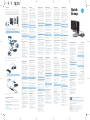 1
1
-
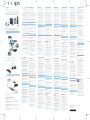 2
2
in andere talen
- English: HP TX1 POS Solution 200 Installation guide
- italiano: HP TX1 POS Solution 200 Guida d'installazione
- русский: HP TX1 POS Solution 200 Инструкция по установке
- français: HP TX1 POS Solution 200 Guide d'installation
- español: HP TX1 POS Solution 200 Guía de instalación
- Deutsch: HP TX1 POS Solution 200 Installationsanleitung
- português: HP TX1 POS Solution 200 Guia de instalação
- slovenčina: HP TX1 POS Solution 200 Návod na inštaláciu
- dansk: HP TX1 POS Solution 200 Installationsvejledning
- suomi: HP TX1 POS Solution 200 Asennusohje
- čeština: HP TX1 POS Solution 200 instalační příručka
- svenska: HP TX1 POS Solution 200 Installationsguide
- eesti: HP TX1 POS Solution 200 paigaldusjuhend
- Türkçe: HP TX1 POS Solution 200 Yükleme Rehberi
- polski: HP TX1 POS Solution 200 Instrukcja instalacji
- română: HP TX1 POS Solution 200 Ghid de instalare
Gerelateerde papieren
-
HP Retail Case 8 Snelstartgids
-
HP Retail Jacket for ElitePad Snelstartgids
-
HP Slate 6 VoiceTab II Snelstartgids
-
HP Pavilion Gaming Keyboard Snelstartgids
-
HP Engage One All-in-One System Model 143 Snelstartgids
-
HP Spectre USB-C Power Pack Handleiding
-
HP Latex 315 Print and Cut Plus Solution Handleiding